При инсталляции какой-либо из последних версий MS Office (обычно 2013 или новее) пользователь может столкнуться с внезапным сбоем процесса инсталляции, который сопровождается сообщением «Программа Microsoft Setup Bootstrapper не работает». Виновником проблемы является специальный инструмент «Bootsrapper», предназначенный для инициализации программ с задействованием библиотеки композитных приложений. Ниже я разберу, в чём суть данной проблемы, и что сделать для исправления дисфункции Microsoft Setup Bootstrapper.
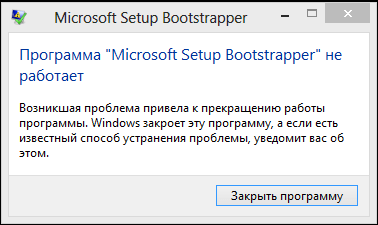
Содержание
- Причины проблем с Bootsrapper
- Полностью удалите предыдущую версию МС «Офис»
- Проверьте ваш диск утилитой SFC
- Выполните чистую загрузку ОС Виндовс
- Выполните корректную установку пакета для восстановления работы Microsoft Setup Bootstrapper
- Восстановите работу службы OSE
- Заключение
Причины проблем с Bootsrapper
Компания «Майкрософт» старается улучшать функционал своих продуктов за счёт имплементации в их функционал различных инновационных технологий. Одной из таких технологий стала технология «Bootsrapper», ответственная за инициализацию программ путём задействования специализированной библиотеки композитных приложений («Composite Application Library»). Применение технологии позволяет оптимизировать процесс инсталляции программ за счёт корректной инициализации тех или иных процессов.
Во время сбоя работы указанного компонента система сообщает и выдаёт пользователю сообщение об ошибке «Bootstrapper», а также закрывает выполняющуюся в данный момент инсталляцию.
Чтобы избавиться от ошибки прекращения работы Bootstrapper необходимо выполнить следующее:
Полностью удалите предыдущую версию МС «Офис»
- Удалите МС Офис при помощи инструмента «Fix It».
- Перейдите по указанной ссылке, выберите версию «Офис» для удаления (представлены 2007, 2010, 2013, 2016), нажмите ниже на кнопку «Загрузить».
- Скачайте и запустите данный инструмент, и следуйте его дальнейшим инструкциям.
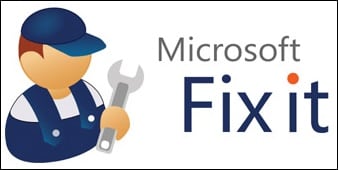
После завершения указанный операций нажмите на клавиши «Win+R», введите там regedit и нажмите ввод. Перейдите по пути:
![]()
Кликните на нём, нажмите ПКМ, выберите «Экспорт», и сохраните бекап данной ветки в любой удобной директории вашего ПК.
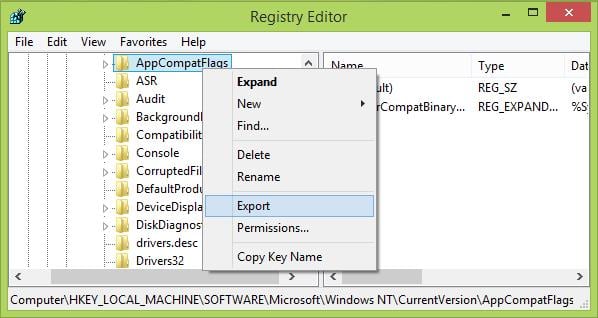
После его сохранения удалите данную ветку с реестра, нажав на ПКМ, и выбрав «Удалить». Перезагрузите компьютер, и постарайтесь вновь запустить инсталляционный файл МС «Офис».
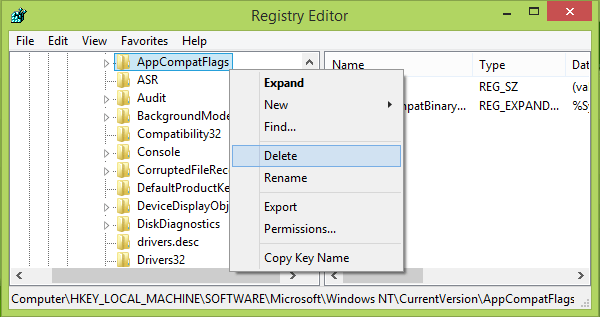
Проверьте ваш диск утилитой SFC
В некоторых случаях нарушение целостности системных файлов является причиной возникновения ошибки «Microsoft Setup Bootstrapper». Для проверки целостности системных файлов нажмите на кнопку «Пуск», в строке поиска наберите cmd, но ввод не нажимайте. Вверху отобразится найденный однотипный результат, наведите на него курсор, нажмите ПКМ, и выберите «Запуск от имени администратора».
В открывшейся строке наберите и нажмите ввод:
![]()
Дождитесь окончания процесса, перезагрузите ПК, и попытайтесь вновь установить пакет Офиса. Это может помочь решить ошибку «Microsoft Setup Bootstrapper» на вашем ПК.
Выполните чистую загрузку ОС Виндовс
«Чистая» загрузка Виндовс позволяет идентифицировать внешнюю программу, которая может стать причиной ошибки «Bootstrapper». Для запуска системы в данном режиме нажмите на Win+R, там наберите msconfig и нажмите ввод. Во вкладке «Общие» должен быть активирован «Выборочный запуск», и установите галочки на опциях «Загружать системные службы» и «Использовать оригинальную конфигурацию загрузки». Галочка «Загружать элементы автозагрузки» должна быть снята.
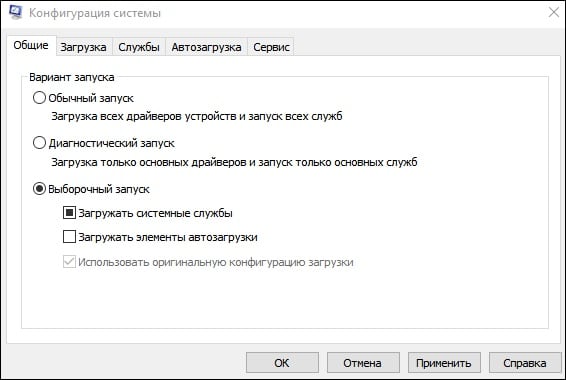
Затем перейдите во вкладку «Службы», установите внизу галочку на опции «Не отображать службы Майкрософт». После чего нажмите на «Отключить все», затем на «Ок», и перезагрузите ваш ПК.
Попробуйте установить необходимый пакет МС «Офис». Если он у вас установится нормально, тогда будет вновь необходимо в настройку конфигурации системы с помощью уже упомянутой команды «msconfig», выбрать там «Обычный запуск», после чего перезагрузить компьютер уже в нормальном режиме.
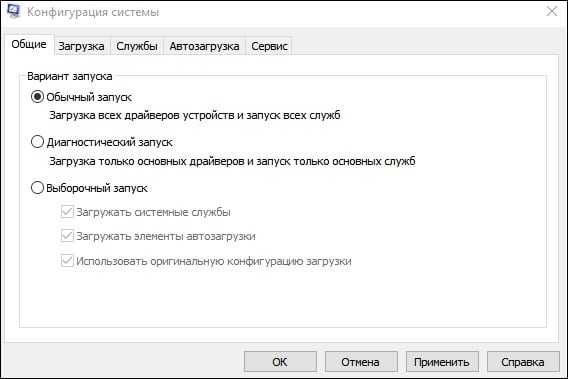
Выполните корректную установку пакета для восстановления работы Microsoft Setup Bootstrapper
Если у вас имеется версия «МС Офис» на ДВД, попробуйте выполнить установку прямо с него. Если же вы используете образ (обычно это ISO), тогда скопируйте данный ISO на системный диск (обычно С или D), и уже оттуда проводите инсталляцию пакета.
Перед установкой временно отключите ваш антивирус и файервол, которые могут мешать корректной установки МС «Офис» на вашем ПК.
Убедитесь, что на вашем ПК в автоматическом режиме работают службы «Диспетчер печати», и «Планировщик заданий» (Win+R — services.msc).
Восстановите работу службы OSE
Также могут помочь манипуляции со службой OSE, для чего перейдите в инсталляционный диск МС «Офис», и найдите там файлы ose.exe и osetup.dll. Создайте папку для OSE по пути:
![]()
Скопируйте туда указанные два файла, перезагрузите ваш PC, и попробуйте вновь установить необходимый вам пакет МС «Офис».
Заключение
Появления сообщения «Microsoft Setup Bootstrapper не работает» обычно связано с дисфункцией данного инструмента, применяемого компанией «Майкрософт» для инициализации требуемых приложений. Наиболее эффективным способом решить ошибку при установке Microsoft Office 2013 (и ряда других пакетов) является задействование компонента «Fix It», позволяющего полностью удалить следы предыдущего «Офиса» с ПК, а затем наново установить свежий пакет МС «Офис», необходимый пользователю.
С недавнего времени компания Microsoft при распространении своих продуктов «Microsoft Office» начала использовать технологию «Bootsrapper», включающуюся в работу при установке программного обеспечения или скачивания файлов обновления для него. Данную технологию нельзя назвать новой, и возникающие в её работе ошибки уже довольно значительно успели досадить пользователям со всего мира, в том числе и в рамках её распространения в других приложения, например, в клиенте сервиса «Steam». И в рамках настоящей статьи речь пойдёт именно об этих проблемах, которые проявляются при попытке установить/обновить пакет прикладных приложений «Office» версий 2013-2016. В чём причины возникновения ошибки, а также какие существуют методы её исправления? Об ответах на эти и другие вопросы следует остановиться более подробно.

Устранение проблемы в работе Microsoft Setup Bootstrapper.
Причины и варианты решений
Итак, как уже было сказано выше, «Setup Bootstrapper» используется в процессе инсталляции программного обеспечения. Как показывает практика, рассматриваемая ошибка наиболее часто возникает на компьютерах, на которых ранее уже был установлен офисный пакет, что говорит о причастности остаточных файлов (после удаления ПО) к возникновению проблем с повторной установкой или с процессом обновления. Поэтому, а также потому, что это советуют сами разработчики, первое, что необходимо попробовать осуществить, – это воспользоваться официальным инструментом под названием «Fix It», который можно скачать с сайта технической поддержки Microsoft — https://support.office.com/ru-ru/article/Удаление-office-с-компьютера-9dd49b83-264a-477a-8fcc-2fdf5dbf61d8?ui=ru-RU&rs=ru-RU&ad=RU.
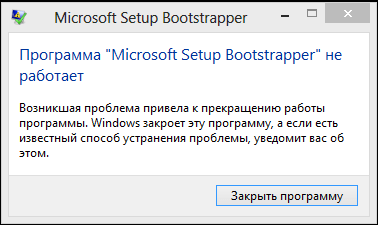
Процесс его использования носит максимально простой характер, он пошаговый и не требует активного участия со стороны пользователя, так как требуется сделать лишь следующее:
Начнётся непосредственно процесс удаления не только самого приложения, но и остаточных объектов, которые могут мешать инсталляции новой версии. В качестве альтернативного варианта можно использовать ассистента, выбрав среди проблем «Сложности с процессом установки», а далее следовать советам и запросам инструмента.
Вариант №2
Дальнейшие действия следует осуществить независимо от того, справился ли ассистент с рассматриваемой ошибкой или нет. Суть его также не отличается высокой сложностью – это проверка операционной системы Windows на целостность, а для этого потребуется:
- Нажать «WIN+S» и ввести «cmd.exe».
- Нажать «Запуск от имени администратора» для запуска найденной консоли командной строки.
- Ввести команду «sfc/scannow» и дождаться результатов сканирования и исправления пробелов в целостности системных файлов и компонентов.
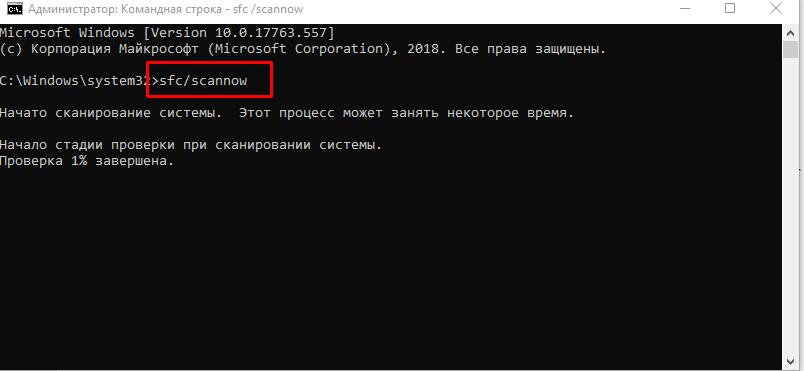
После завершения сканирования и закрытия консоли командной строки следует перезагрузить компьютер и повторно инициировать процедуру установки приложений.
Дополнительный вариант
Если приведённые выше методы не возымели желаемого эффекта и не устранили ошибку, можно попробовать воспользоваться дополнительным вариантом. Но прежде чем приступить к его осуществлению, лучше подстраховаться и создать точку восстановления:
- Откройте «Этот компьютер» и кликните правой кнопкой мышки по пустой области окна, после чего выберите «Свойства».
- Нажмите на строку «Защита системы».
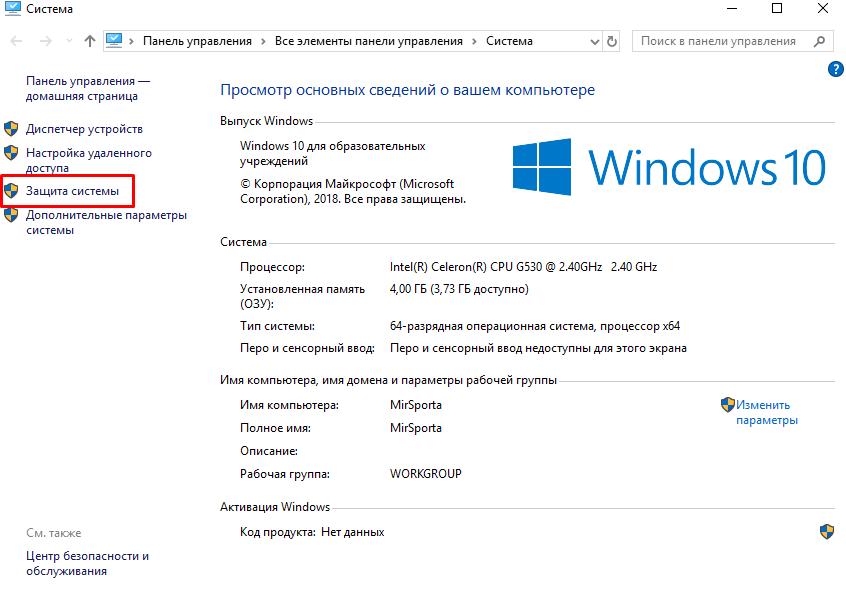
- Нажмите на кнопку «Создать», введите наименование создаваемой точки восстановления и дождитесь её сохранения.
Теперь, имея такой козырь в рукаве, можно перейти к редактору реестра:
- Нажмите «WIN+R» и введите «regedit».
- Откройте «HKEY_LOCAL_MACHINESOFTWAREMicrosoftWindows NTCurrentVersion AppCompatFlags».
- Кликните правой кнопкой мышки по папке «AppCompatFlags» и выберите «Экспортировать», для сохранения значений.
- Повторно кликните по выбранному каталогу и нажмите «Удалить».
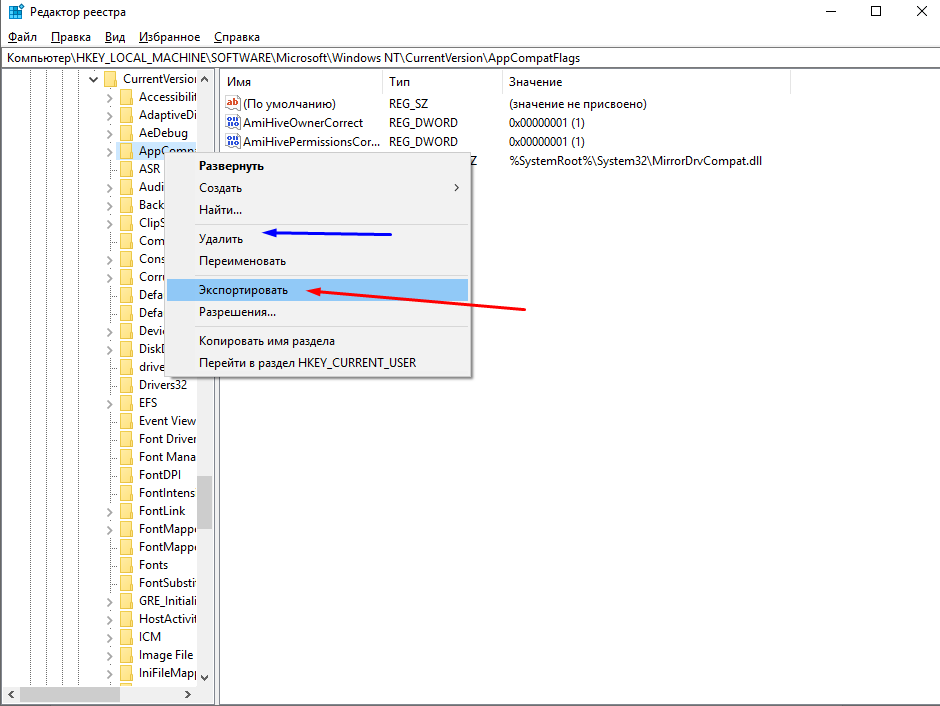
Для применения изменений перезагрузите компьютер и повторно попробуйте провести процедуру установки пакета «Office».
Заключение
И в качестве заключения будет не лишним отметить, что техническая поддержка Microsoft дополнительно советует на время инсталляции программного обеспечения отключать стороннее ПО, которое призвано скрыть следы интернет-активности пользователя (VPN-клиенты), а также особое внимание уделить обновлению операционной системы и поддержанию актуальности драйверного обеспечения используемых вами компонентов компьютера.
I managed to fix this… here’s what I did:
-
I extracted the MSDN ISO to my downloads folder
-
I created an office 2013 config file with logging set to verbose and copied it to the x64 installer directory
-
I ran the installer and looked in my temp folder (c:usersrob.henwoodAppDataLocalTemp)
-
The log file created said “Cannot detect OSE Service”
-
I found the OSE Service in the setup folder from the ISO
-
I looked on another machine and found where it is installed then copied the registry settings for the OSE service.
-
I restarted the machine and found the Office 64 Source Engine service now existed. I started the service.
-
I ran the Office installer again and it all worked OK!
Steps to fix:
-
Create a folder for OSE
-
C:Program FilesCommon Filesmicrosoft sharedSource Engine
-
-
Copy the OSE.exe file to that folder
-
Open the OSE.reg file (shown below) and apply the registry settings in that file to your registry
-
Restart your machine
-
Open services (services.msc) and see that Office 64 Source Engine is installed
-
Start the service
-
Try installing Office 2013/Visio 2013.
OSE.reg:
Windows Registry Editor Version 5.00
[HKEY_LOCAL_MACHINESYSTEMCurrentControlSetServicesose64]
«DisplayName»=»Office 64 Source Engine»
«Description»=»Saves installation files used for updates and repairs and is required for the downloading of Setup updates and Watson error reports.»
«Type»=dword:00000010
«Start»=dword:00000003
«ErrorControl»=dword:00000001
«ImagePath»=hex(2):22,00,43,00,3a,00,5c,00,50,00,72,00,6f,00,67,00,72,00,61,00,
6d,00,20,00,46,00,69,00,6c,00,65,00,73,00,5c,00,43,00,6f,00,6d,00,6d,00,6f,
00,6e,00,20,00,46,00,69,00,6c,00,65,00,73,00,5c,00,4d,00,69,00,63,00,72,00,
6f,00,73,00,6f,00,66,00,74,00,20,00,53,00,68,00,61,00,72,00,65,00,64,00,5c,
00,53,00,6f,00,75,00,72,00,63,00,65,00,20,00,45,00,6e,00,67,00,69,00,6e,00,
65,00,5c,00,4f,00,53,00,45,00,2e,00,45,00,58,00,45,00,22,00,00,00
«ObjectName»=»LocalSystem»
[HKEY_LOCAL_MACHINESYSTEMCurrentControlSetServicesose64Security]
«Security»=hex:01,00,14,80,8c,00,00,00,98,00,00,00,14,00,00,00,30,00,00,00,02,
00,1c,00,01,00,00,00,02,80,14,00,ff,01,0f,00,01,01,00,00,00,00,00,01,00,00,
00,00,02,00,5c,00,04,00,00,00,00,00,14,00,9d,01,00,00,01,01,00,00,00,00,00,
05,04,00,00,00,00,00,14,00,fd,01,02,00,01,01,00,00,00,00,00,05,12,00,00,00,
00,00,18,00,ff,01,0f,00,01,02,00,00,00,00,00,05,20,00,00,00,20,02,00,00,00,
00,14,00,8d,01,02,00,01,01,00,00,00,00,00,05,06,00,00,00,01,01,00,00,00,00,
00,05,12,00,00,00,01,01,00,00,00,00,00,05,12,00,00,00
I managed to fix this… here’s what I did:
-
I extracted the MSDN ISO to my downloads folder
-
I created an office 2013 config file with logging set to verbose and copied it to the x64 installer directory
-
I ran the installer and looked in my temp folder (c:usersrob.henwoodAppDataLocalTemp)
-
The log file created said “Cannot detect OSE Service”
-
I found the OSE Service in the setup folder from the ISO
-
I looked on another machine and found where it is installed then copied the registry settings for the OSE service.
-
I restarted the machine and found the Office 64 Source Engine service now existed. I started the service.
-
I ran the Office installer again and it all worked OK!
Steps to fix:
-
Create a folder for OSE
-
C:Program FilesCommon Filesmicrosoft sharedSource Engine
-
-
Copy the OSE.exe file to that folder
-
Open the OSE.reg file (shown below) and apply the registry settings in that file to your registry
-
Restart your machine
-
Open services (services.msc) and see that Office 64 Source Engine is installed
-
Start the service
-
Try installing Office 2013/Visio 2013.
OSE.reg:
Windows Registry Editor Version 5.00
[HKEY_LOCAL_MACHINESYSTEMCurrentControlSetServicesose64]
«DisplayName»=»Office 64 Source Engine»
«Description»=»Saves installation files used for updates and repairs and is required for the downloading of Setup updates and Watson error reports.»
«Type»=dword:00000010
«Start»=dword:00000003
«ErrorControl»=dword:00000001
«ImagePath»=hex(2):22,00,43,00,3a,00,5c,00,50,00,72,00,6f,00,67,00,72,00,61,00,
6d,00,20,00,46,00,69,00,6c,00,65,00,73,00,5c,00,43,00,6f,00,6d,00,6d,00,6f,
00,6e,00,20,00,46,00,69,00,6c,00,65,00,73,00,5c,00,4d,00,69,00,63,00,72,00,
6f,00,73,00,6f,00,66,00,74,00,20,00,53,00,68,00,61,00,72,00,65,00,64,00,5c,
00,53,00,6f,00,75,00,72,00,63,00,65,00,20,00,45,00,6e,00,67,00,69,00,6e,00,
65,00,5c,00,4f,00,53,00,45,00,2e,00,45,00,58,00,45,00,22,00,00,00
«ObjectName»=»LocalSystem»
[HKEY_LOCAL_MACHINESYSTEMCurrentControlSetServicesose64Security]
«Security»=hex:01,00,14,80,8c,00,00,00,98,00,00,00,14,00,00,00,30,00,00,00,02,
00,1c,00,01,00,00,00,02,80,14,00,ff,01,0f,00,01,01,00,00,00,00,00,01,00,00,
00,00,02,00,5c,00,04,00,00,00,00,00,14,00,9d,01,00,00,01,01,00,00,00,00,00,
05,04,00,00,00,00,00,14,00,fd,01,02,00,01,01,00,00,00,00,00,05,12,00,00,00,
00,00,18,00,ff,01,0f,00,01,02,00,00,00,00,00,05,20,00,00,00,20,02,00,00,00,
00,14,00,8d,01,02,00,01,01,00,00,00,00,00,05,06,00,00,00,01,01,00,00,00,00,
00,05,12,00,00,00,01,01,00,00,00,00,00,05,12,00,00,00
Microsoft пытается улучшить установку своих продуктов, внедряя новейшие технологии. В старые времена мы использовали исполняемые файлы, которые вполне могли устанавливать продукт одним щелчком мыши. Однако в Office 2013/2016 Microsoft использует технологию Bootsrapper . Bootstrapper отвечает за инициализацию приложения, созданного с использованием библиотеки составных приложений . Вы можете узнать больше о технологии Bootsrapper на MSDN.
Недавно при установке Microsoft Office мы столкнулись с проблемой сбоя установки из-за технологии Bootsrapper . Мы получили следующую ошибку:
Microsoft Setup Bootstrapper перестал работать
Из-за проблемы программа перестала работать правильно. Windows закроет эту программу и сообщит вам, если решение доступно.

Итак, как вы можете видеть в приведенном выше сообщении об ошибке, Windows закрывает программу, но после этого никогда ничего не уведомляет, чтобы решить эту проблему, и вы должны вручную исправить это, выполнив следующие шаги:
Microsoft Setup Bootstrapper перестал работать
Прежде чем начать, создайте точку восстановления системы, прежде чем пытаться использовать это решение. Поскольку ошибки в манипуляциях с реестром могут привести к путанице в вашей системе.
Полностью удалите установку Office . Это важно. Сделав это, теперь сделайте следующее и посмотрите, поможет ли это.
1. Нажмите сочетание клавиш Windows + R , введите regedit в диалоговом окне Выполнить и нажмите . Введите , чтобы открыть редактор реестра.
2. На левой панели перейдите по ссылке:
HKEY_LOCAL_MACHINE ПРОГРАММНОЕ ОБЕСПЕЧЕНИЕ Microsoft Windows NT CurrentVersion AppCompatFlags

3. В этом месте реестра, как показано на изображении выше, щелкните правой кнопкой мыши ключ AppCompatFlags и выберите Экспорт. Сохраните этот ключ как файл регистрации на удобное расположение в вашей системе для целей резервного копирования. Теперь щелкните правой кнопкой мыши ту же клавишу, то есть AppCompatFlags , и выберите Удалить .

Теперь вы можете закрыть Редактор реестра и перезагрузить компьютер.
После перезапуска системы вы должны установить Microsoft Office в Очистить состояние загрузки .
Сообщите нам, если вы смогли решить свою проблему с помощью этой процедуры.
Связанное чтение : Microsoft Office профессиональный плюс обнаружил ошибку во время установки.
В версиях Microsoft Office 2013, 2016 и 2019 загрузчик используется для инициализации приложения, написанного с использованием составной библиотеки приложений. Это уменьшает количество зависимостей в процессе установки. Если вы столкнулись с ошибкой, связанной с тем, что загрузчик программы установки Microsoft перестал работать, эта статья проведет вас через множество процедур по устранению неполадок, которые другие пользователи предприняли для устранения проблемы. Но прежде чем перейти к этому, давайте сначала посмотрим на причины этой проблемы.
Как исправить, что загрузчик Microsoft Setup перестал работать в Windows 10
Мы исследовали эту проблему, просмотрев ряд жалоб пользователей, а также процессы восстановления, используемые наиболее пострадавшими клиентами для решения проблемы, связанной с тем, что загрузчик установки Microsoft перестал работать на Windows 10. Согласно нашим исследованиям, существует множество факторов, вызывающих эту проблему:
-
Установка не может обмениваться данными с серверами MS из-за стороннего антивируса: было показано, что несколько антивирусных пакетов (McAfee, Avast и некоторые другие) чрезмерно защищают, когда речь идет о том, чтобы позволить установке Office получить некоторые необходимые компоненты из Интернет. Если это так, вы сможете решить проблему, отключив защиту в реальном времени или полностью удалив пакет безопасности.
-
Поврежденные ключи реестра или установочные файлы. Другая возможность этой проблемы заключается в том, что некоторые ключи реестра или важные файлы, необходимые для установки Microsoft Office, были повреждены. В этом случае следует рассмотреть инструмент Microsoft, который может обрабатывать подобные случаи.
-
Несовместимости, вызванные программными продуктами IObit: многие клиенты считают, что эта проблема возникла в результате несовместимости нескольких программных продуктов IObit. Единственный способ выяснить, кто несет ответственность за проблему, — удалить все продукты IObit один за другим, пока проблема не исчезнет.
-
Планировщик заданий отключен в редакторе реестра: Microsoft Office требует планировщика заданий для программирования многочисленных задач. Если на вашем ПК отключен планировщик заданий, вы будете получать это сообщение каждый раз, когда служба Office пытается его использовать. В этом случае вы можете решить проблему, используя редактор реестра, чтобы снова включить планировщик заданий.
-
Процессу обновления мешает AppCompatFlags: как оказалось, один ключ реестра (AppCompatFlags) может сломаться и сделать весь пакет Office бесполезным. В этом случае вы можете решить проблему, удалив Office и используя редактор реестра для удаления проблемного ключа.
-
Старая версия Office в Windows 10: эта проблема может возникнуть, если вы попытаетесь установить старую версию. В этом случае вы можете избежать проблемы, запустив основную программу установки (OfficeSetup.exe) в режиме совместимости.
Способ 1: удалить сторонний антивирус и программное обеспечение IObit
Если у вас установлено стороннее антивирусное программное обеспечение или программное обеспечение lObit, первое и самое простое решение проблемы, связанной с тем, что загрузчик установки Microsoft перестал работать, — это удалить его. Как оказалось, некоторые сверхзащитные антивирусные программы препятствуют обновлению пакета Microsoft Office, в результате чего загрузчик установки Microsoft перестал работать. Если этот сценарий относится к вам, вы можете решить проблему, просто отключив защиту в реальном времени вашего пакета безопасности.
Примечание. Шаги для достижения этой цели могут различаться в зависимости от того, какой антивирусный пакет вы используете. Немногие пользователи заявили, что проблема была решена только после того, как они полностью удалили сторонний антивирус.
1. Нажмите одновременно клавиши Windows + R, чтобы открыть диалоговое окно «Выполнить».
2. Введите appwiz.cpl и нажмите OK, чтобы открыть утилиту «Программы и компоненты».
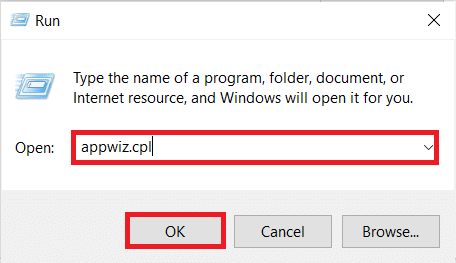
3. Найдите сторонний антивирус и/или IObit, щелкните его правой кнопкой мыши и выберите «Удалить», как показано ниже.
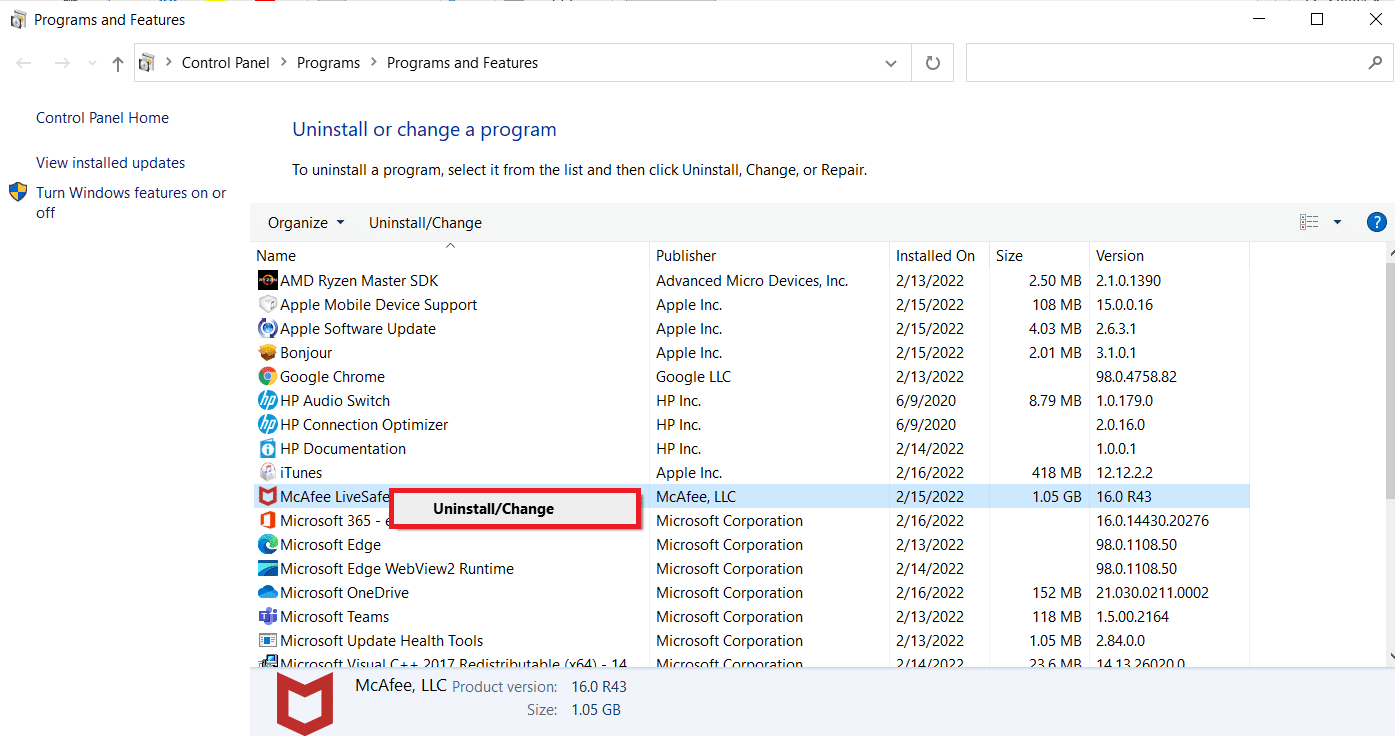
4. Следуйте инструкциям на экране, чтобы удалить программное обеспечение с вашего компьютера.
5. Перезагрузите компьютер и запустите программу, вызвавшую ошибку «Загрузчик установки Microsoft перестал работать».
Способ 2: повторно включить планировщик заданий
Несколько пользователей, у которых возникли проблемы с ошибкой загрузчика установки Microsoft прекратил работу, сообщили, что проблема была устранена после повторного включения планировщика заданий. Вот пошаговая инструкция, как это сделать:
1. Запустите диалоговое окно «Выполнить», введите regedit и нажмите клавишу Enter, чтобы открыть редактор реестра.
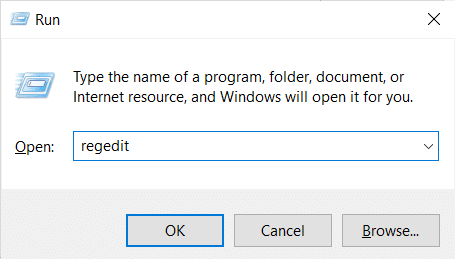
2. Чтобы предоставить права администратора, нажмите «Да» в ответ на запрос контроля учетных записей пользователей.
3. Разверните раздел HKEY_LOCAL_MACHINE с помощью левой панели редактора реестра.
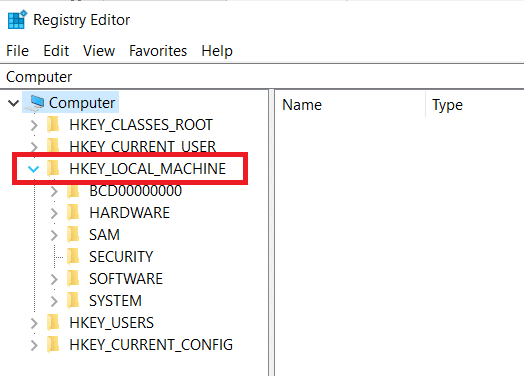
4. После этого разверните системный ключ
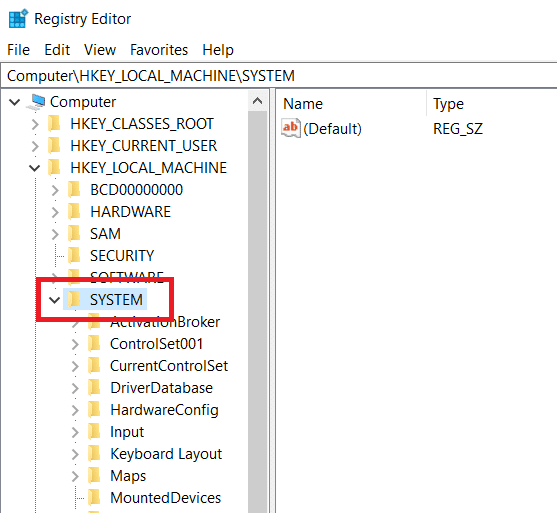
5. Перейдите в CurrentControlSet
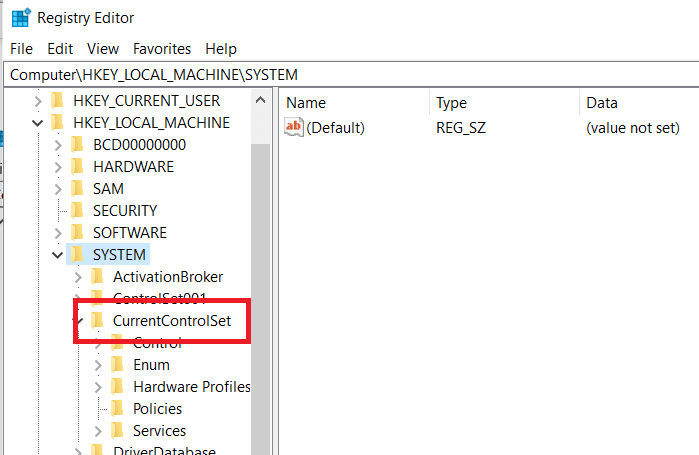
6. Нажмите «Сервисы».
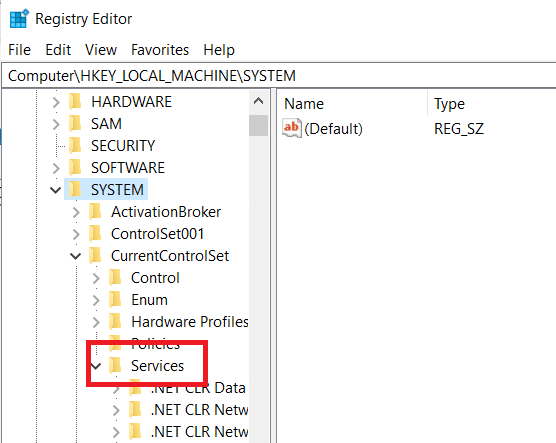
7. Нажмите Расписание
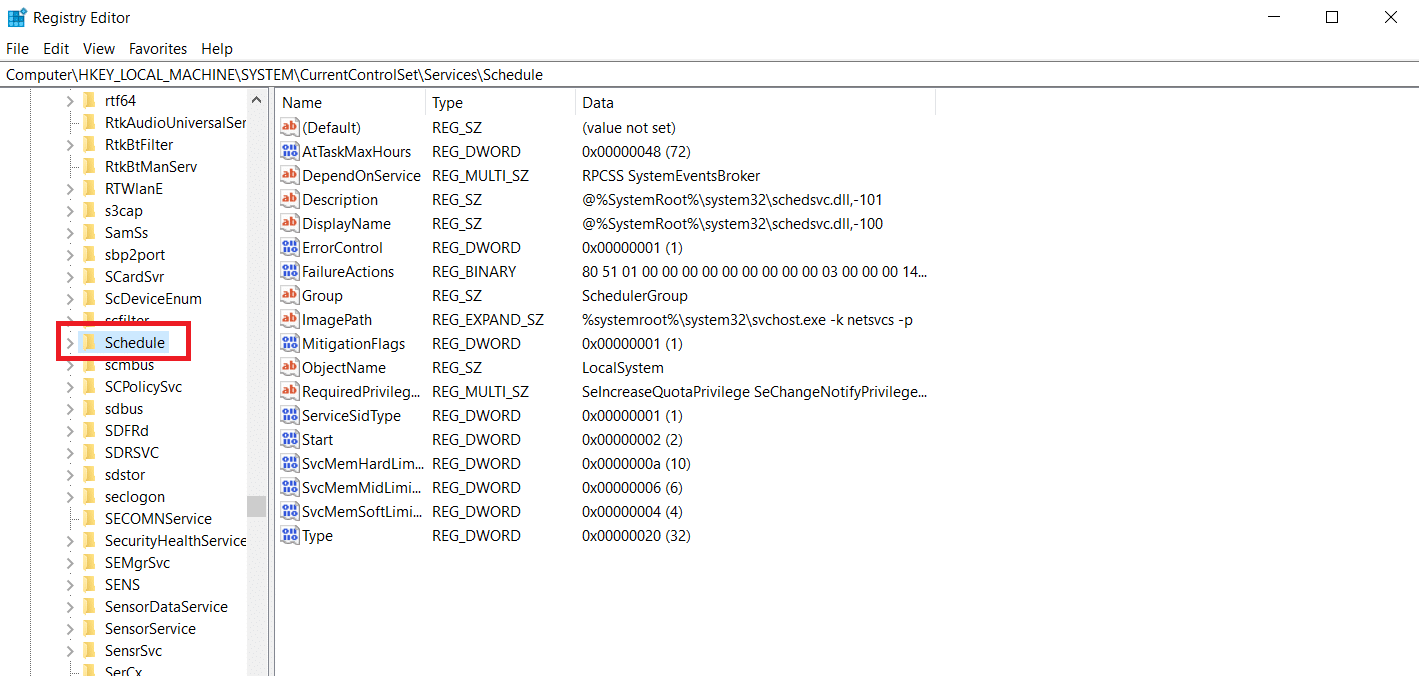
8. Дважды щелкните Пуск в правом окне клавиши Расписание, как показано на рисунке.
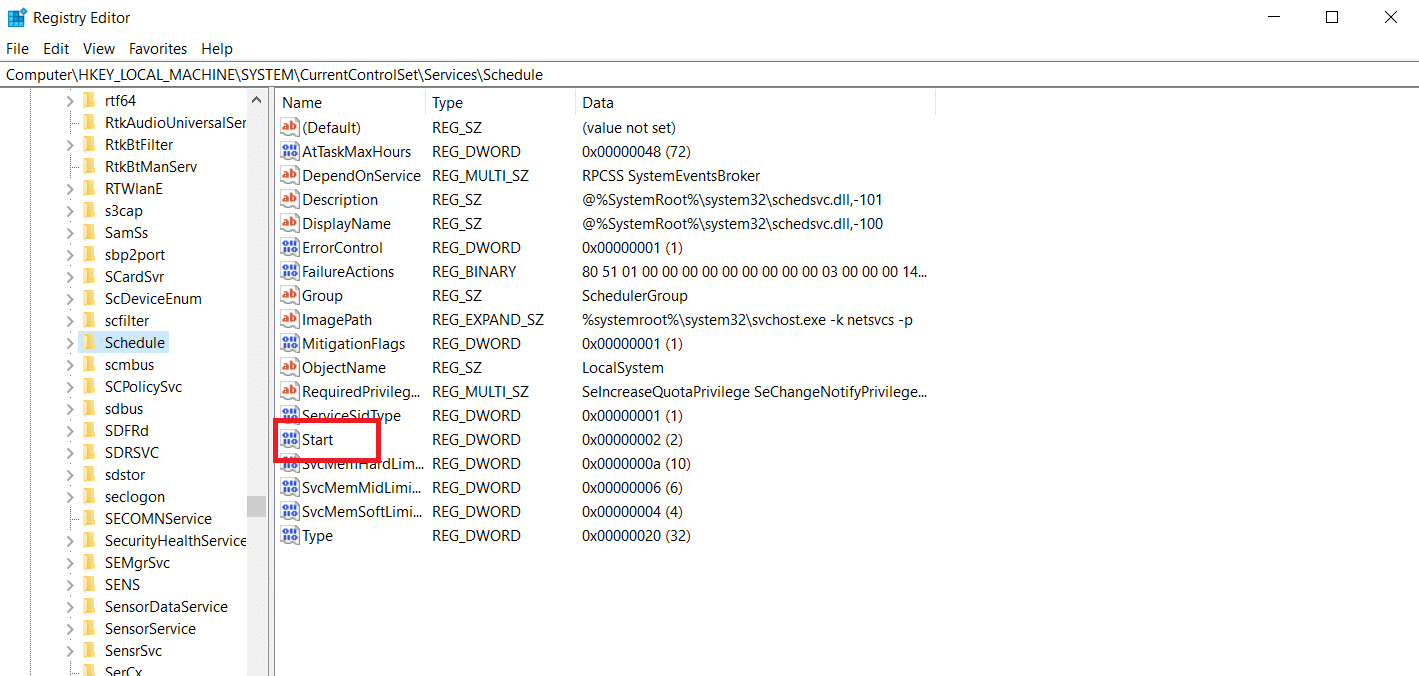
9. Измените данные Start Value на 2 и Base на Hexadecimal.
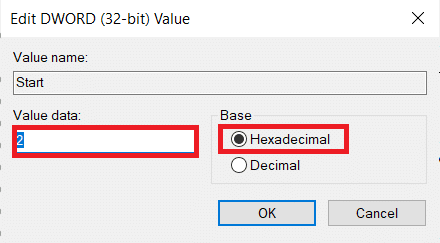
10. После нажатия OK для сохранения изменений закройте редактор реестра и перезагрузите компьютер.
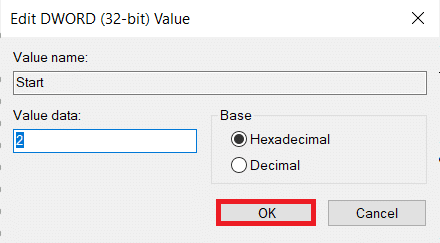
Способ 3: удалить MS Office и удалить ключ AppCompatFlags
Несколько заинтересованных пользователей заявили, что проблема была решена только тогда, когда они полностью удалили Office и удалили ключ с именем AppCompatFlags с помощью редактора реестра. Несколько пользователей утверждали, что после выполнения этого и переустановки пакета Microsoft Office они смогли открыть любую программу Microsoft Office без прекращения работы загрузчика установки Microsoft.
Шаг I. Удалите пакет MS Office.
1. Нажмите клавишу Windows, введите «Панель управления» и нажмите «Открыть».
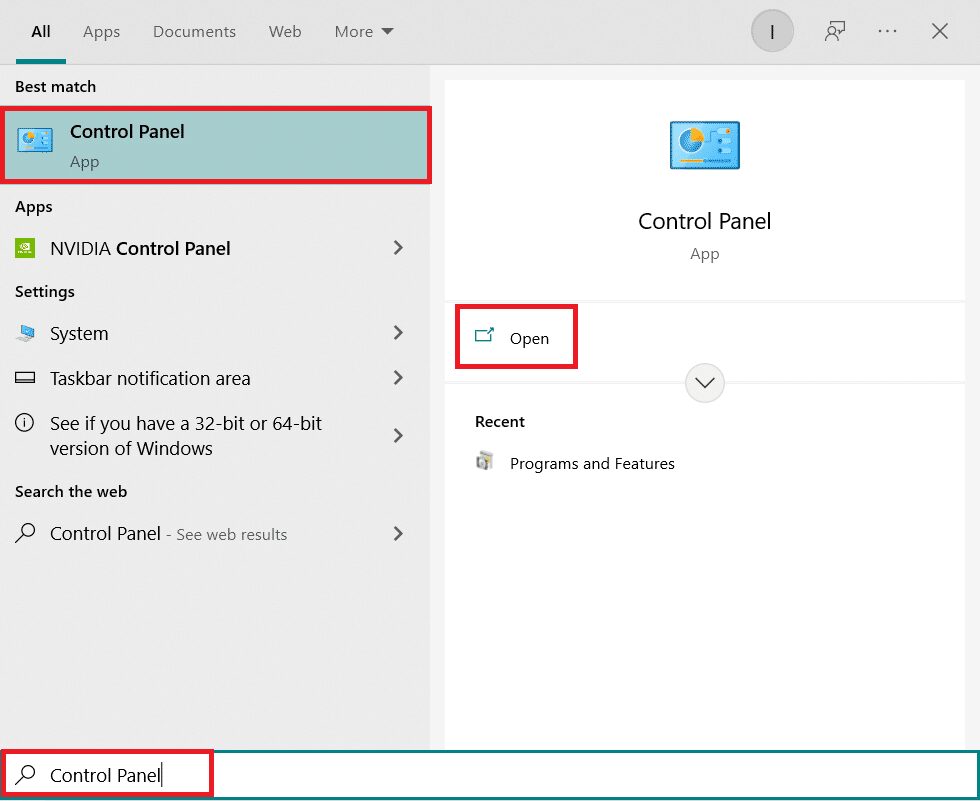
2. Установите «Просмотр» > «Крупные значки» и нажмите «Программы и компоненты».

3. Щелкните правой кнопкой мыши пакет Microsoft Office и выберите пункт «Удалить».
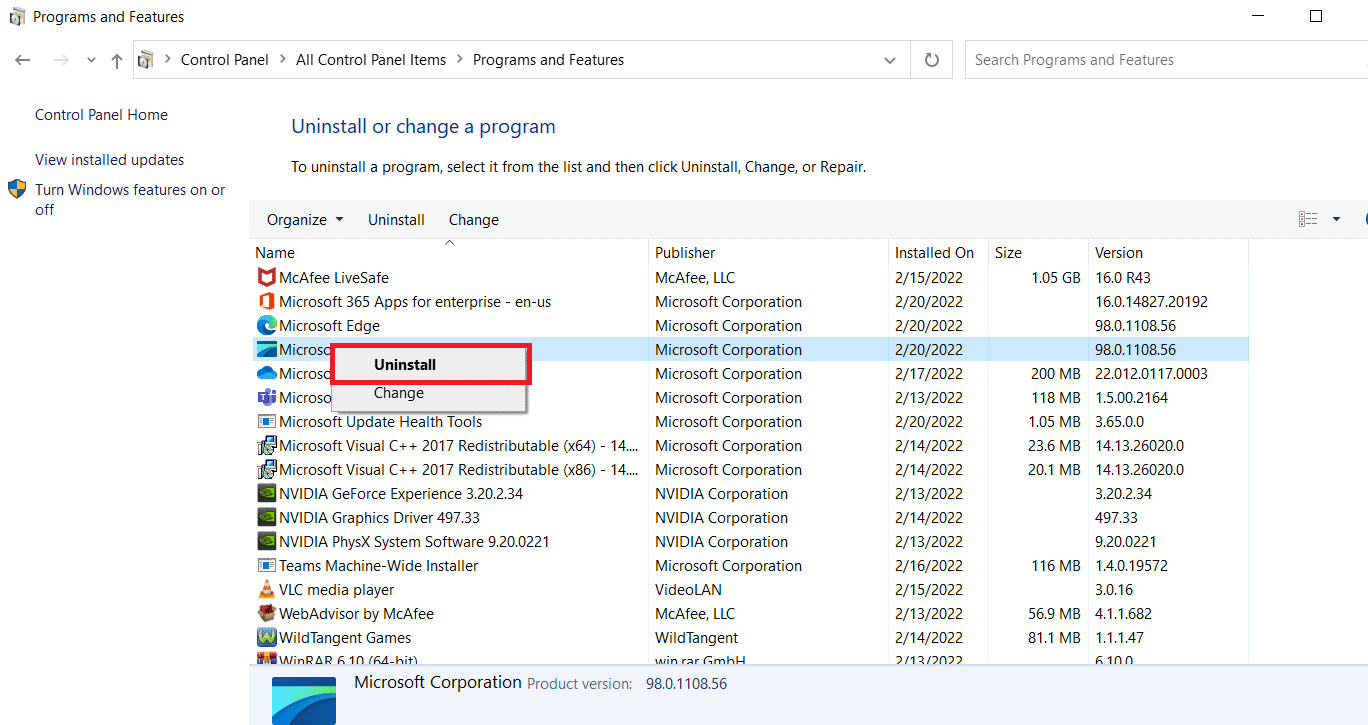
Шаг II: удалите ключ AppCompatFlags
1. Запустите редактор реестра из диалогового окна «Выполнить».
2. Перейдите по следующему пути:
ComputerHKEY_LOCAL_MACHINESOFTWAREMicrosoftWindows NTCurrentVersionAppCompatFlags
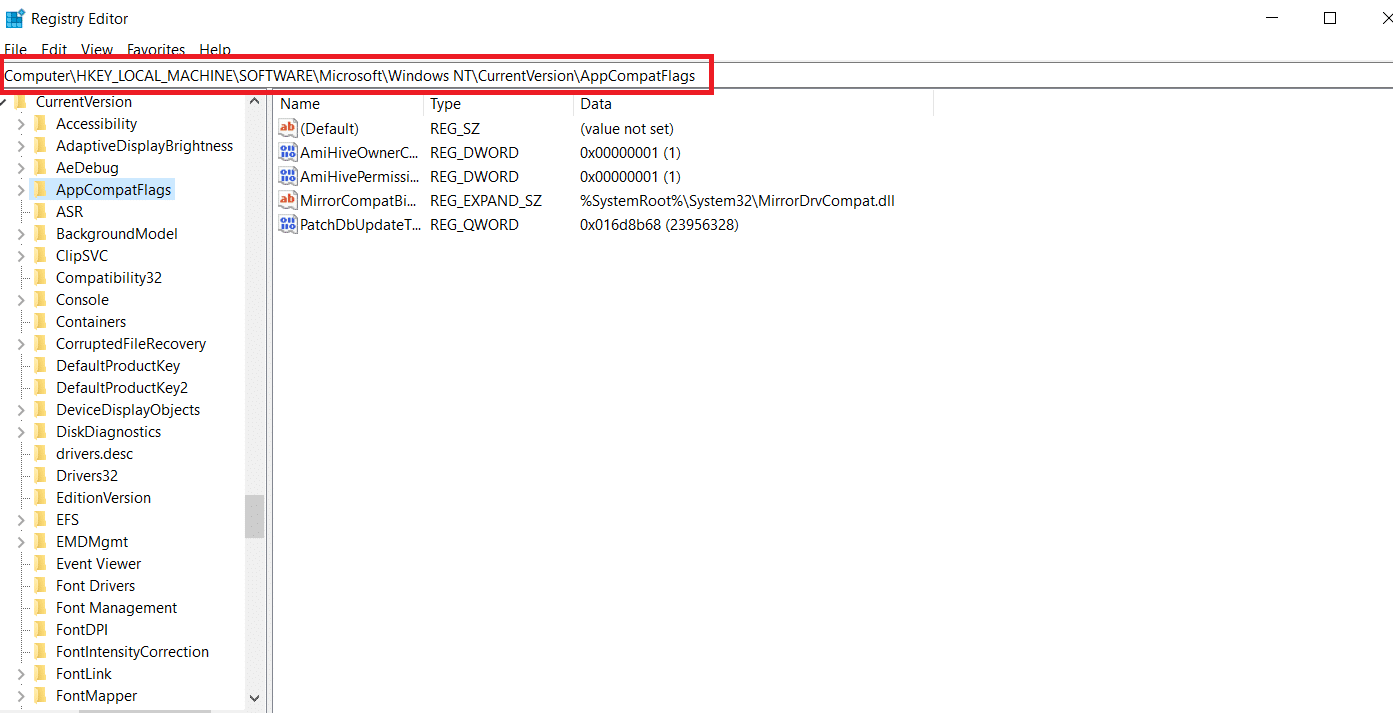
3. Удалите AppCompatFlags, щелкнув его правой кнопкой мыши и выбрав Удалить.
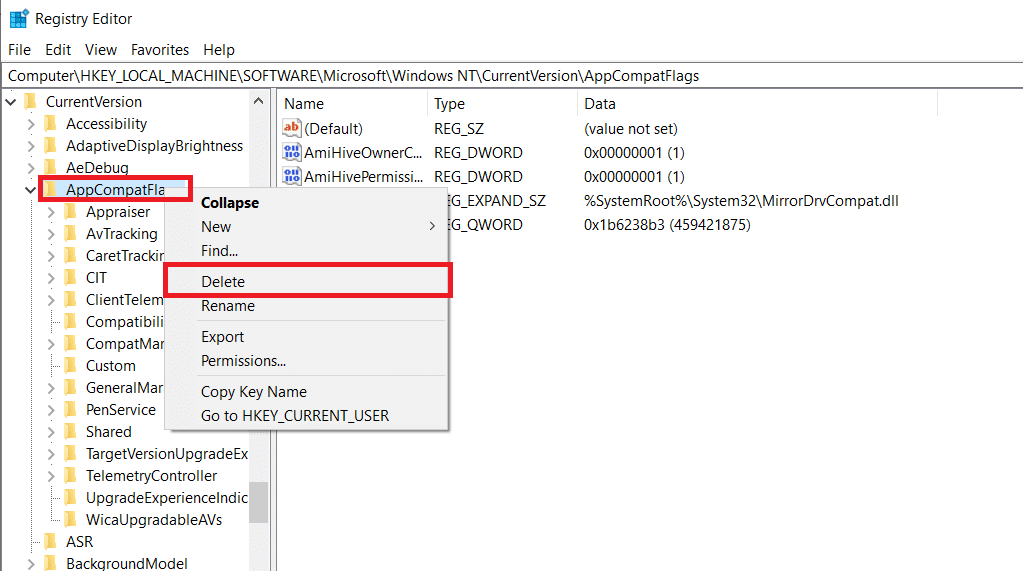
4. Перезагрузите компьютер и откройте программу, вызвавшую проблему, чтобы узнать, решена ли проблема.
Способ 4: откройте Setup.exe в режиме совместимости
Некоторые пользователи сообщают, что им удалось обойти ошибку «Загрузчик программы установки Microsoft перестал работать» при попытке установить более раннюю версию Office (Office 2010, Office 2013), запустив программу установки (OfficeSetup.exe) в режиме совместимости. Вот как это сделать:
1. Запустите Проводник, нажав клавиши Windows + E.
2. Перейдите в раздел Этот компьютер > Windows (C:) > Program Files.
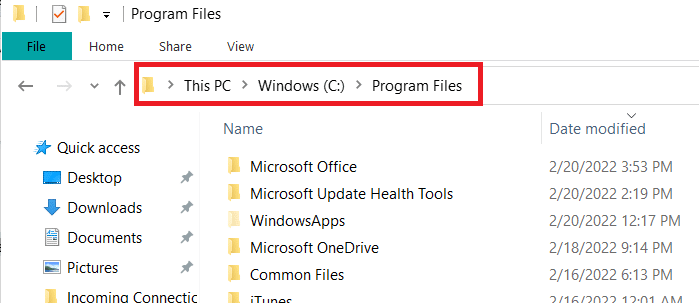
3. Щелкните правой кнопкой мыши OfficeSetup.exe в папке установки и выберите «Устранение неполадок совместимости» в параметрах.
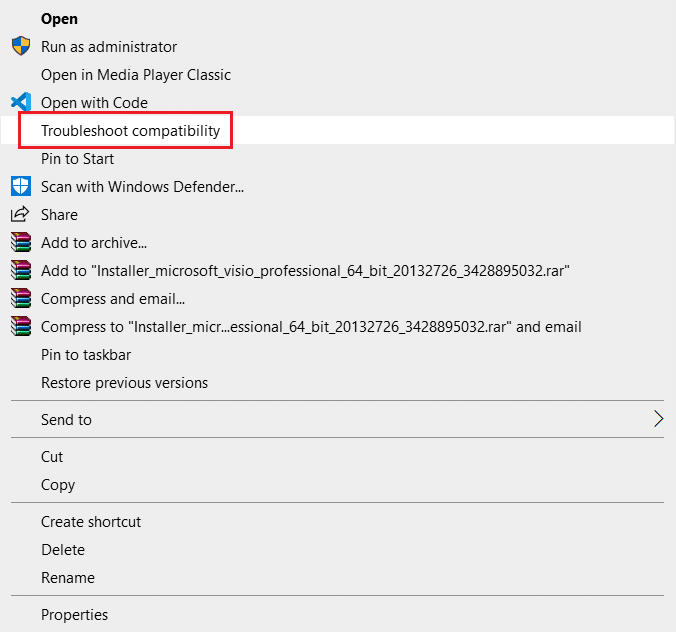
4. В окне «Устранение неполадок совместимости программ» нажмите «Попробовать рекомендуемые настройки».
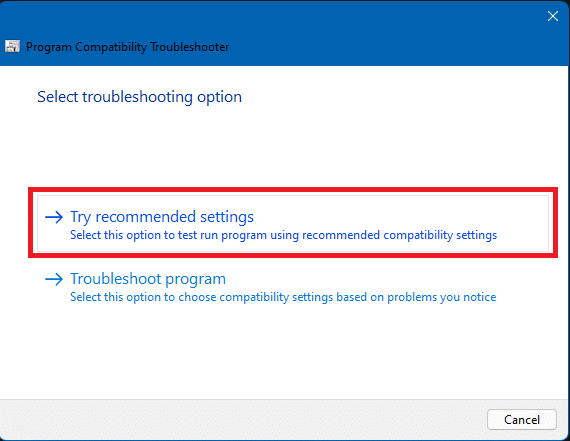
5. Протестируйте программное обеспечение, нажав «Проверить программу» и проверьте, открывается ли программа установки без уведомления об ошибке.
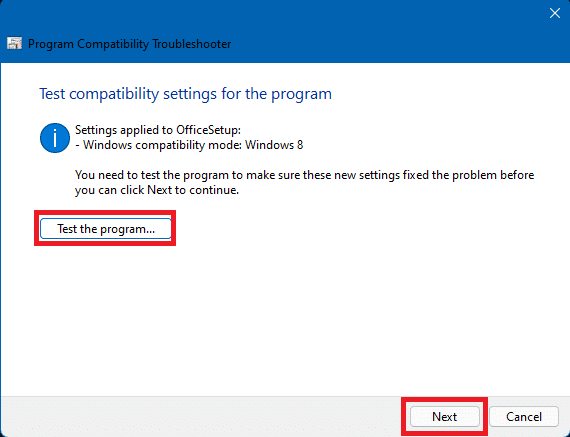
6. Если все вроде хорошо, нажмите Далее, затем Да, сохраните эти настройки для этой программы
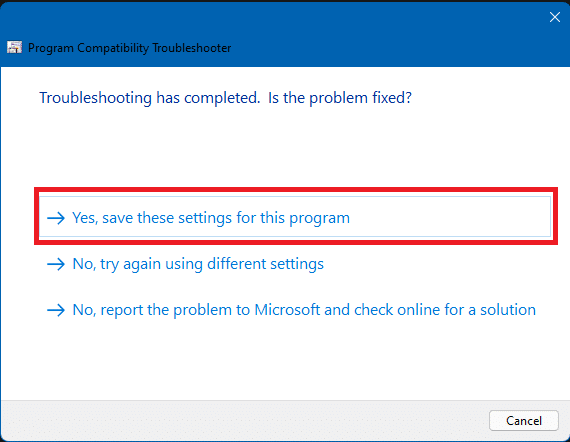
7. Вернитесь к установщику и завершите установку.
Часто задаваемые вопросы (FAQ)
Q1. Что такое загрузчик Microsoft Setup и что он делает?
Ответ Microsoft Setup Bootstrapper — это компонент, используемый для запуска составного приложения на основе библиотеки приложений в Microsoft Office 2013, 2016 и 2019. Цель этой передовой технологии — максимально упростить установку.
Q2. Что такое ошибка программного обеспечения загрузчика и что ее вызывает?
Ответ Если вы видите такую ошибку при запуске лаунчера, скорее всего, виновато ваше антивирусное программное обеспечение. Это просто означает, что ваше антивирусное программное обеспечение определило файл bootstrapper.exe как возможное заражение и поместило его в карантин.
Q3. Что такое bootstrap.exe?
Ответ Bootstrap.exe — совершенно легальная программа. Intel Services Manager — это имя процесса. Он был создан корпорацией Intel и принадлежит программному обеспечению LiveUpdate. C:/Program Files — частое место для него. Для распространения вирусов разработчики вредоносных программ создают несколько вредоносных приложений и называют их Bootstrap.exe.
***
Мы надеемся, что вы нашли эту информацию полезной и смогли решить проблему, из-за которой загрузчик программы установки Microsoft перестал работать. Пожалуйста, дайте нам знать, какой метод работал лучше всего для вас. Пожалуйста, оставьте любые вопросы или комментарии в поле ниже
Содержание
- Microsoft Setup Bootstrapper не работает что делать
- Причины проблем с Bootsrapper
- Полностью удалите предыдущую версию МС «Офис»
- Проверьте ваш диск утилитой SFC
- Выполните чистую загрузку ОС Виндовс
- Выполните корректную установку пакета для восстановления работы Microsoft Setup Bootstrapper
- Восстановите работу службы OSE
- Заключение
- Прекращена работа Microsoft Setup Bootstrapper: причины возникновения ошибки и способы решения проблемы
- Причины и варианты решений
- Вариант №2
- Дополнительный вариант
- Заключение
- What is bootstrapper.exe? Is it Safe or a Virus? How to remove or fix it
- What is bootstrapper.exe?
- Is bootstrapper.exe safe, or is it a virus or malware?
- Can I remove or delete bootstrapper.exe?
- Common bootstrapper.exe error messages
- How to fix bootstrapper.exe
- Updated January 2023:
Microsoft Setup Bootstrapper не работает что делать
При инсталляции какой-либо из последних версий MS Office (обычно 2013 или новее) пользователь может столкнуться с внезапным сбоем процесса инсталляции, который сопровождается сообщением «Программа Microsoft Setup Bootstrapper не работает». Виновником проблемы является специальный инструмент «Bootsrapper», предназначенный для инициализации программ с задействованием библиотеки композитных приложений. Ниже я разберу, в чём суть данной проблемы, и что сделать для исправления дисфункции Microsoft Setup Bootstrapper.
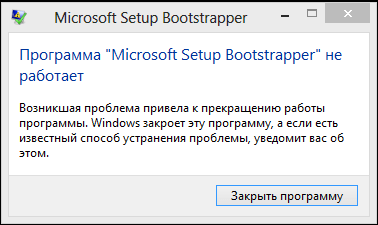
Причины проблем с Bootsrapper
Компания «Майкрософт» старается улучшать функционал своих продуктов за счёт имплементации в их функционал различных инновационных технологий. Одной из таких технологий стала технология «Bootsrapper», ответственная за инициализацию программ путём задействования специализированной библиотеки композитных приложений («Composite Application Library»). Применение технологии позволяет оптимизировать процесс инсталляции программ за счёт корректной инициализации тех или иных процессов.
Во время сбоя работы указанного компонента система сообщает и выдаёт пользователю сообщение об ошибке «Bootstrapper», а также закрывает выполняющуюся в данный момент инсталляцию.
Чтобы избавиться от ошибки прекращения работы Bootstrapper необходимо выполнить следующее:
Полностью удалите предыдущую версию МС «Офис»
- Удалите МС Офис при помощи инструмента «Fix It».
- Перейдите по указанной ссылке, выберите версию «Офис» для удаления (представлены 2007, 2010, 2013, 2016), нажмите ниже на кнопку «Загрузить».
- Скачайте и запустите данный инструмент, и следуйте его дальнейшим инструкциям.
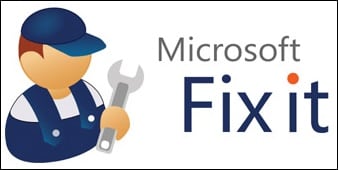
После завершения указанный операций нажмите на клавиши «Win+R», введите там regedit и нажмите ввод. Перейдите по пути:

Кликните на нём, нажмите ПКМ, выберите «Экспорт», и сохраните бекап данной ветки в любой удобной директории вашего ПК.
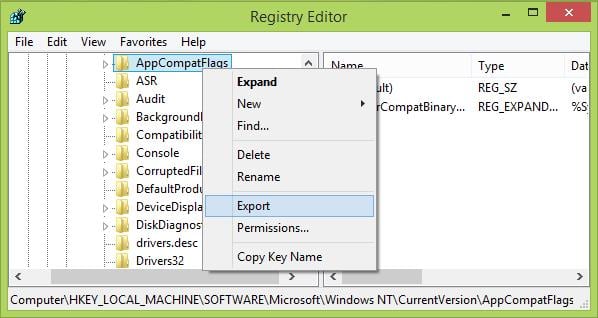
После его сохранения удалите данную ветку с реестра, нажав на ПКМ, и выбрав «Удалить». Перезагрузите компьютер, и постарайтесь вновь запустить инсталляционный файл МС «Офис».
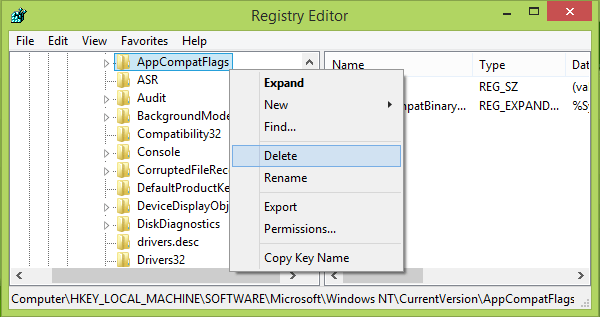
Удалите указанную ветку
Проверьте ваш диск утилитой SFC
В некоторых случаях нарушение целостности системных файлов является причиной возникновения ошибки «Microsoft Setup Bootstrapper». Для проверки целостности системных файлов нажмите на кнопку «Пуск», в строке поиска наберите cmd, но ввод не нажимайте. Вверху отобразится найденный однотипный результат, наведите на него курсор, нажмите ПКМ, и выберите «Запуск от имени администратора».
В открывшейся строке наберите и нажмите ввод:
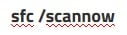
Дождитесь окончания процесса, перезагрузите ПК, и попытайтесь вновь установить пакет Офиса. Это может помочь решить ошибку «Microsoft Setup Bootstrapper» на вашем ПК.
Выполните чистую загрузку ОС Виндовс
«Чистая» загрузка Виндовс позволяет идентифицировать внешнюю программу, которая может стать причиной ошибки «Bootstrapper». Для запуска системы в данном режиме нажмите на Win+R, там наберите msconfig и нажмите ввод. Во вкладке «Общие» должен быть активирован «Выборочный запуск», и установите галочки на опциях «Загружать системные службы» и «Использовать оригинальную конфигурацию загрузки». Галочка «Загружать элементы автозагрузки» должна быть снята.
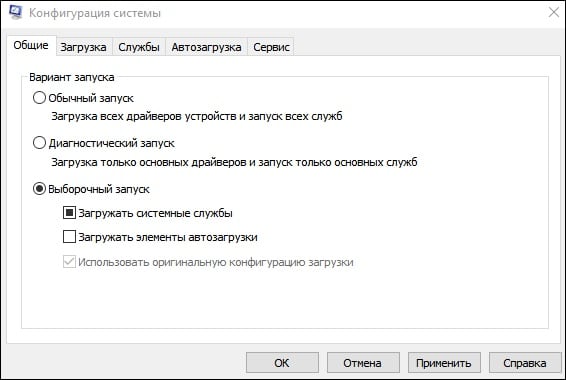
Затем перейдите во вкладку «Службы», установите внизу галочку на опции «Не отображать службы Майкрософт». После чего нажмите на «Отключить все», затем на «Ок», и перезагрузите ваш ПК.
Попробуйте установить необходимый пакет МС «Офис». Если он у вас установится нормально, тогда будет вновь необходимо в настройку конфигурации системы с помощью уже упомянутой команды «msconfig», выбрать там «Обычный запуск», после чего перезагрузить компьютер уже в нормальном режиме.
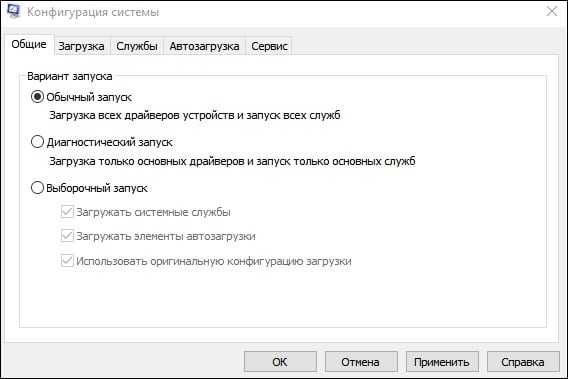
Выполните корректную установку пакета для восстановления работы Microsoft Setup Bootstrapper
Если у вас имеется версия «МС Офис» на ДВД, попробуйте выполнить установку прямо с него. Если же вы используете образ (обычно это ISO), тогда скопируйте данный ISO на системный диск (обычно С или D), и уже оттуда проводите инсталляцию пакета.
Перед установкой временно отключите ваш антивирус и файервол, которые могут мешать корректной установки МС «Офис» на вашем ПК.
Убедитесь, что на вашем ПК в автоматическом режиме работают службы «Диспетчер печати», и «Планировщик заданий» (Win+R — services.msc).
Восстановите работу службы OSE
Также могут помочь манипуляции со службой OSE, для чего перейдите в инсталляционный диск МС «Офис», и найдите там файлы ose.exe и osetup.dll. Создайте папку для OSE по пути:

Скопируйте туда указанные два файла, перезагрузите ваш PC, и попробуйте вновь установить необходимый вам пакет МС «Офис».
Заключение
Появления сообщения «Microsoft Setup Bootstrapper не работает» обычно связано с дисфункцией данного инструмента, применяемого компанией «Майкрософт» для инициализации требуемых приложений. Наиболее эффективным способом решить ошибку при установке Microsoft Office 2013 (и ряда других пакетов) является задействование компонента «Fix It», позволяющего полностью удалить следы предыдущего «Офиса» с ПК, а затем наново установить свежий пакет МС «Офис», необходимый пользователю.
Источник
Прекращена работа Microsoft Setup Bootstrapper: причины возникновения ошибки и способы решения проблемы
С недавнего времени компания Microsoft при распространении своих продуктов «Microsoft Office» начала использовать технологию «Bootsrapper», включающуюся в работу при установке программного обеспечения или скачивания файлов обновления для него. Данную технологию нельзя назвать новой, и возникающие в её работе ошибки уже довольно значительно успели досадить пользователям со всего мира, в том числе и в рамках её распространения в других приложения, например, в клиенте сервиса «Steam». И в рамках настоящей статьи речь пойдёт именно об этих проблемах, которые проявляются при попытке установить/обновить пакет прикладных приложений «Office» версий 2013-2016. В чём причины возникновения ошибки, а также какие существуют методы её исправления? Об ответах на эти и другие вопросы следует остановиться более подробно.

Устранение проблемы в работе Microsoft Setup Bootstrapper.
Причины и варианты решений
Итак, как уже было сказано выше, «Setup Bootstrapper» используется в процессе инсталляции программного обеспечения. Как показывает практика, рассматриваемая ошибка наиболее часто возникает на компьютерах, на которых ранее уже был установлен офисный пакет, что говорит о причастности остаточных файлов (после удаления ПО) к возникновению проблем с повторной установкой или с процессом обновления. Поэтому, а также потому, что это советуют сами разработчики, первое, что необходимо попробовать осуществить, – это воспользоваться официальным инструментом под названием «Fix It», который можно скачать с сайта технической поддержки Microsoft — https://support.office.com/ru-ru/article/Удаление-office-с-компьютера-9dd49b83-264a-477a-8fcc-2fdf5dbf61d8?ui=ru-RU&rs=ru-RU&ad=RU.
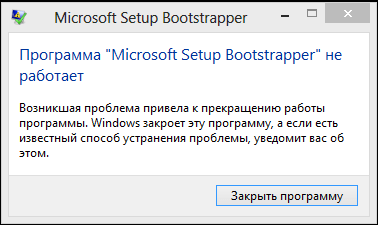
Процесс его использования носит максимально простой характер, он пошаговый и не требует активного участия со стороны пользователя, так как требуется сделать лишь следующее:
Начнётся непосредственно процесс удаления не только самого приложения, но и остаточных объектов, которые могут мешать инсталляции новой версии. В качестве альтернативного варианта можно использовать ассистента, выбрав среди проблем «Сложности с процессом установки», а далее следовать советам и запросам инструмента.
Вариант №2
Дальнейшие действия следует осуществить независимо от того, справился ли ассистент с рассматриваемой ошибкой или нет. Суть его также не отличается высокой сложностью – это проверка операционной системы Windows на целостность, а для этого потребуется:
- Нажать «WIN+S» и ввести «cmd.exe».
- Нажать «Запуск от имени администратора» для запуска найденной консоли командной строки.
- Ввести команду «sfc/scannow» и дождаться результатов сканирования и исправления пробелов в целостности системных файлов и компонентов.
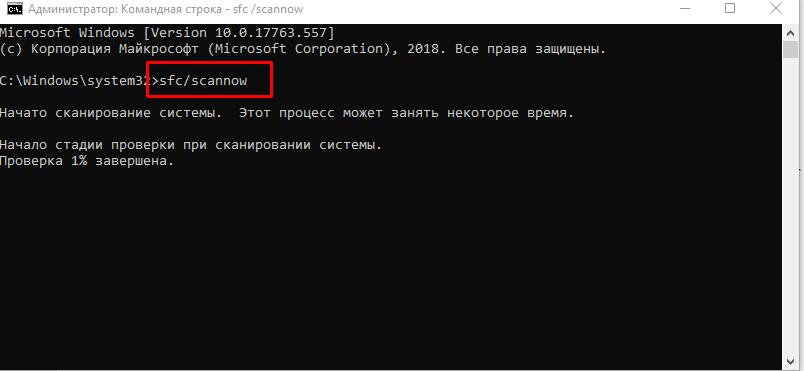
После завершения сканирования и закрытия консоли командной строки следует перезагрузить компьютер и повторно инициировать процедуру установки приложений.
Дополнительный вариант
Если приведённые выше методы не возымели желаемого эффекта и не устранили ошибку, можно попробовать воспользоваться дополнительным вариантом. Но прежде чем приступить к его осуществлению, лучше подстраховаться и создать точку восстановления:
- Откройте «Этот компьютер» и кликните правой кнопкой мышки по пустой области окна, после чего выберите «Свойства».
- Нажмите на строку «Защита системы».
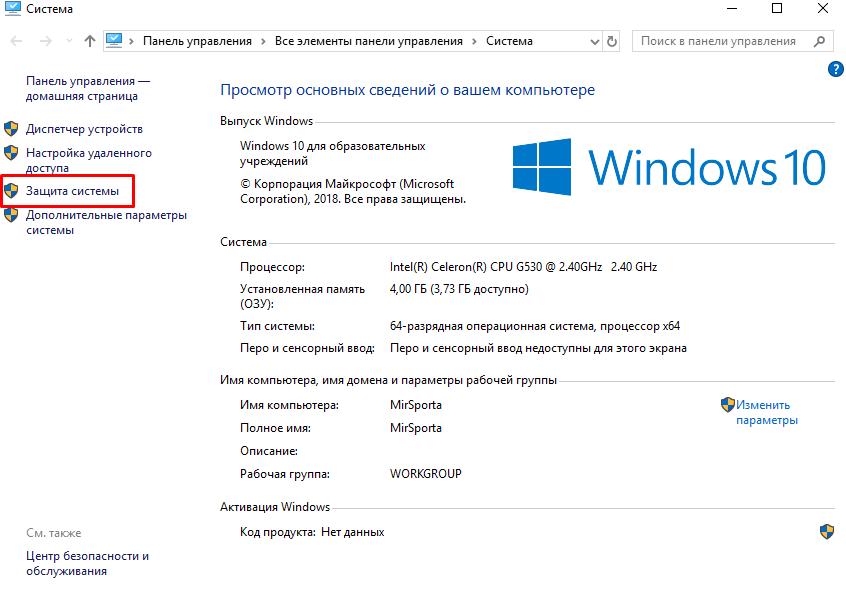
- Нажмите на кнопку «Создать», введите наименование создаваемой точки восстановления и дождитесь её сохранения.
Теперь, имея такой козырь в рукаве, можно перейти к редактору реестра:
- Нажмите «WIN+R» и введите «regedit».
- Откройте «HKEY_LOCAL_MACHINESOFTWAREMicrosoftWindows NTCurrentVersion AppCompatFlags».
- Кликните правой кнопкой мышки по папке «AppCompatFlags» и выберите «Экспортировать», для сохранения значений.
- Повторно кликните по выбранному каталогу и нажмите «Удалить».
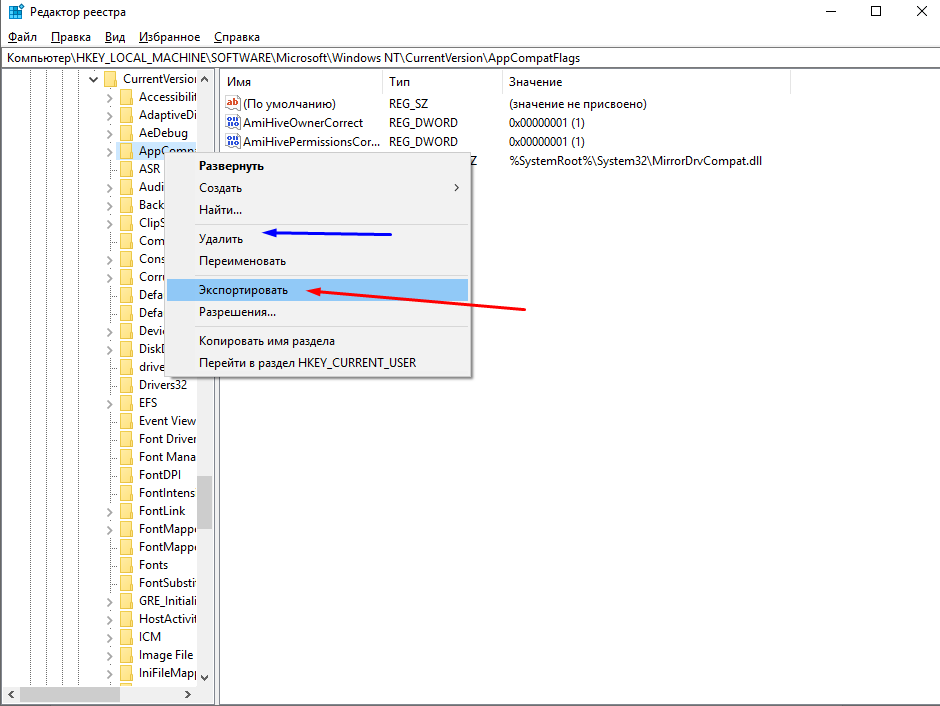
Для применения изменений перезагрузите компьютер и повторно попробуйте провести процедуру установки пакета «Office».
Заключение
И в качестве заключения будет не лишним отметить, что техническая поддержка Microsoft дополнительно советует на время инсталляции программного обеспечения отключать стороннее ПО, которое призвано скрыть следы интернет-активности пользователя (VPN-клиенты), а также особое внимание уделить обновлению операционной системы и поддержанию актуальности драйверного обеспечения используемых вами компонентов компьютера.
Источник
What is bootstrapper.exe? Is it Safe or a Virus? How to remove or fix it
Please enable JavaScript
Updated January 2023: Here are three steps to using a repair tool to fix exe problems on your computer: Get it at this link
- Download and install this software.
- Scan your computer for exe problems.
- Repair the exe errors with software tool
What is bootstrapper.exe?
bootstrapper.exe is an executable file that is part of the Suplementos de Browser do Microsoft Office a Pedido program developed by Microsoft Corporation. The software is usually about 707.75 KB in size.
The .exe extension of a file name displays an executable file. In some cases, executable files can damage your computer. Please read the following to decide for yourself whether the bootstrapper.exe file on your computer is a virus or trojan horse that you should delete, or whether it is a valid Windows operating system file or a reliable application.
Is bootstrapper.exe safe, or is it a virus or malware?
The first thing that will help you determine if a particular file is a legitimate Windows process or a virus, is the location of the executable itself. For example, a process like bootstrapper.exe should run from C:usersuserappdatalocalmicrosoftinternet explorerdownloaded Program Filesmicrosoft office 15bootstrapper.exe and not elsewhere.
To confirm, open the Task Manager, go to View -> Select Columns and select «Image Path Name» to add a location column to your Task Manager. If you find a suspicious directory here, it may be a good idea to investigate this process further.
Another tool that can sometimes help you detect bad processes is Microsoft’s Process Explorer. Start the program (it does not require installation) and activate «Check Legends» under Options. Now go to View -> Select Columns and add «Verified Signer» as one of the columns.
If the «Verified Signer» status of a process is listed as «Unable to Verify», you should take a moment look at the process. Not all good Windows processes have a Verified Signature label, but neither do any of the bad ones.
The most important facts about bootstrapper.exe:
- Located in C:usersuserappdatalocalmicrosoftinternet explorerdownloaded Program Filesmicrosoft office 15 subfolder;
- Publisher: Microsoft Corporation
- Full Path: C:usersuserappdatalocalmicrosoftinternet explorerdownloaded Program Filesmicrosoft office 15bootstrapper.exe
- Help file:
- Publisher URL: office.microsoft.com
- Known to be up to 707.75 KB in size on most Windows;
If you had any difficulties with this executable, you should determine if it’s trustworthy before deleting bootstrapper.exe. To do this, find this process in Task Manager.
Find its location (it should be in C:usersuserappdatalocalmicrosoftinternet explorerdownloaded Program Filesmicrosoft office 15) and compare the size etc with the above facts.
If you suspect that you may be infected with a virus, then you must attempt to fix it immediately. To delete the bootstrapper.exe virus, you should download and install a full security application like Malwarebytes. Note that not all tools can detect every type of malware, so you may need to try several options before you’re successful.
In addition, the functionality of the virus may itself affect the deletion of bootstrapper.exe. In this case, you must enable Safe Mode with Networking — a secure environment that disables most processes and loads only the most required services and drivers. When there, you can run a security program and a complete system analysis.
Can I remove or delete bootstrapper.exe?
You should not delete a safe executable file without a valid reason, as this may affect the performance of any associated programs that use that file. Be sure to keep your software and programs up to date to avoid future problems caused by corrupted files. With regard to software functionality issues, check driver and software updates more often, so there is little or no risk of such problems occurring.
According to various sources online, 2% of people remove this file, so it may be harmless, but it is recommended that you check the trustworthiness of this executable yourself to determine if it is safe or a virus. The best diagnosis for these suspicious files is a complete system analysis with Reimage. If the file is classified as malicious, these applications will also delete bootstrapper.exe and get rid of the associated malware.
However, if it is not a virus and you need to delete bootstrapper.exe, then you can uninstall Suplementos de Browser do Microsoft Office a Pedido from your computer using its uninstaller, which should be located at: C:usersuserappdataLocalMicrosoftInternet ExplorerDownloaded Program FilesMicrosoft Office 15bootstrapper.exe -UNINSTALL_WEBCONTROLS. If you cannot find it’s uninstaller, then you may need to uninstall Suplementos de Browser do Microsoft Office a Pedido to completely delete bootstrapper.exe. You can use the Add/Remove Program function in the Windows Control Panel.
- 1. In the Start menu (for Windows 8, right-click the screen’s bottom-left corner), click Control Panel, and then under Programs:
o Windows Vista/7/8.1/10: Click Uninstall a Program.
o Windows XP: Click Add or Remove Programs.
- 2. When you find the program Suplementos de Browser do Microsoft Office a Pedido, click it, and then:
o Windows Vista/7/8.1/10: Click Uninstall.
o Windows XP: Click the Remove or Change/Remove tab (to the right of the program).
- 3. Follow the prompts to remove Suplementos de Browser do Microsoft Office a Pedido.
Common bootstrapper.exe error messages
The most common bootstrapper.exe errors that can appear are:
• «bootstrapper.exe Application Error.»
• «bootstrapper.exe failed.»
• «bootstrapper.exe has encountered a problem and needs to close. We are sorry for the inconvenience.»
• «bootstrapper.exe is not a valid Win32 application.»
• «bootstrapper.exe is not running.»
• «bootstrapper.exe not found.»
• «Cannot find bootstrapper.exe.»
• «Error starting program: bootstrapper.exe.»
• «Faulting Application Path: bootstrapper.exe.»
These .exe error messages can occur during the installation of a program, during the execution of it’s associate software program, Suplementos de Browser do Microsoft Office a Pedido, during the startup or shutdown of Windows, or even during the installation of the Windows operating system. Keeping a record of when and where your bootstrapper.exe error occurs is important information when it comes to troubleshooting.
How to fix bootstrapper.exe
A clean and tidy computer is one of the best ways to avoid problems with Suplementos de Browser do Microsoft Office a Pedido. This means performing malware scans, cleaning your hard disk with cleanmgr and sfc /scannow, uninstalling programs you no longer need, monitoring any auto-start programs (with msconfig), and enabling automatic Windows updates. Don’t forget to always make regular backups or at least define recovery points.
If you have a bigger problem, try to remember the last thing you did or the last thing you installed before the problem. Use the resmon command to identify the processes that are causing your problem. Even in case of serious problems, instead of reinstalling Windows, you should try to repair your installation or, in the case of Windows 8, by executing the command DISM.exe /Online /Cleanup-image /Restorehealth. This allows you to repair the operating system without data loss.
To help you analyze the bootstrapper.exe process on your computer, you may find the following programs useful: Security Task Manager displays all Windows tasks running, including built-in hidden processes such as keyboard and browser monitoring or auto-start entries. A single security risk rating indicates the probability that it is spyware, malware or a potential Trojan horse. This anti-virus detects and removes spyware, adware, Trojans, keyloggers, malware and trackers from your hard disk.
Updated January 2023:
We recommend you try out this new software that fixes computer errors, protects them from malware and optimizes your PC for performance. This new tool fixes a wide range of computer errors, protects against things like file loss, malware and hardware failures.
- Step 1 : Download PC Repair & Optimizer Tool (Windows 10, 8, 7, XP, Vista – Microsoft Gold Certified).
- Step 2 : Click “Start Scan” to find Windows registry issues that could be causing PC problems.
- Step 3 : Click “Repair All” to fix all issues.
Источник
Some users are reportedly seeing the ‘Microsoft setup boots-trapper had stopped working’ error when trying to launch one, multiple, or all programs present inside the Microsoft Office suite. This issue is reported to occur on multiple Windows version (Windows 7, Windows 8.1, Windows 10) and it’s confirmed to appear in conjunction with multiple Microsoft Office versions (2013, 2016, 2019)
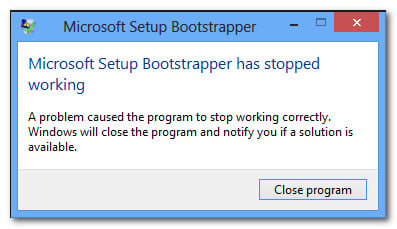
What is the Microsoft Setup Bootstrapper?
On Microsoft Office 2013, 2016, and 2019, the BootStrapper is responsible for the initialization of an application built using the Composite Application Library. This relatively new technology was developed in order to simplify the dependencies needed during the installation process.
What is causing the ‘Microsoft setup boots-trapper had stopped working’ error?
We investigated this particular issue by looking at various user reports and the repair strategies that the most affected users have deployed in order to resolve the problem. Based on our investigations, there are several different culprits that are known to trigger this particular issue:
- 3rd party antivirus is preventing the installer from communicating with MS servers – There are several antivirus suites (McAfee, Avast, and a few others) that are confirmed to be overprotective when it comes to letting the Office installer retrieve some necessary components over the Internet. If this scenario is applicable, you should be able to resolve the issue by either disabling the real-time protection or by uninstalling the security suite altogether.
- Corrupted registry keys or installation files – Another possible scenario in which this particular error will occur is if some key registry keys or files needed during the installation process of Microsoft Office are tainted by corruption. In this case, you should consider a Microsoft toll capable of dealing with such scenarios.
- A conflict with an IObit software – A lot of users have reported that this particular issue appeared due to some incompatibilities produced by a few software products released by IObit. The only way of identifying the culprit responsible for the issue is to systematically uninstall every IObit product until you see that the issue is no longer occurring.
- Task Scheduler is disabled from Registry Editor – Microsoft Office needs Task Scheduler to program some tasks (usually having to do with the updating service). If Task Scheduler is disabled on your machine, you’ll receive this error whenever the Task Scheduler can’t be accessed by the Office service. If this scenario is applicable, you will be able to resolve the issue by re-enabling the Task Scheduler via Registry Editor.
- AppCompatFlags is breaking the updating process – As it turns out there is one particular registry key (AppCompatFlags) with a huge potential of breaking and rendering the whole Office suite inoperable when it does. In this case, you will be able to resolve the issue by uninstalling the Office installation and utilizing the Registry Editor to remove the faulty key.
- The Office installation is not compatible with your Windows version – This can happen if you’re trying to install an older Office version on Windows 10. In this case, you can get around the issue by opening the main installation executable (setup.exe) in Compatibility Mode.
If you’re currently struggling to resolve the ‘Microsoft setup boots-trapper had stopped working’ error, this article will present you with several troubleshooting steps that affected users have used to resolve this particular error message.
Below you have several different repair methods ordered by efficiency and severity. Not every method will be applicable to your particular scenario, so please follow them in the order that they are presented and disregard those that can’t be replicated on your machine.
Let’s begin!
Method 1: Uninstalling 3rd party antivirus (if applicable)
Some users have reported that in their case, the issue was resolved after they uninstall their 3rd party antivirus suite. As it turns out, there are several overprotective AV suites (McAfee, Avast, potentially more) that will block the updating feature of the Microsoft Office suite, which will end up triggering the ‘Microsoft setup boots-trapper had stopped working’ error.
If this scenario is applicable to your situation, you might be able to resolve the issue by simply disabling the real-time protection of your security suite. Of course, the steps of doing this are specific to the AV suite that you’re using.
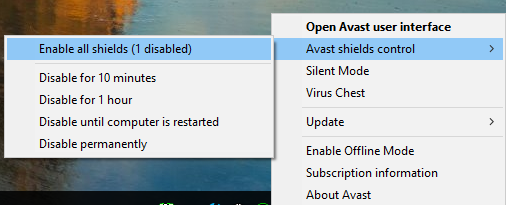
But keep in mind that some users have reported that the issue was only resolved after they completely uninstalled their 3rd party antivirus from their system. If you’re prepared to go this far, follow this article (here) on uninstalling security programs and ensuring that any remnant files are also removed.
If you’re still encountering the ‘Microsoft setup boots-trapper had stopped working’ error after dealing with your 3rd party security suite or this method wasn’t applicable, move down to the next method below.
Method 2: Using a Microsoft Fix-It Tool
Fortunately, Microsoft developed an automated tool equipped to resolve this particular error message (and a few others). Several affected users have reported that they managed to resolve the issue by running a Microsoft Fix It tool.
This Fix-It will resolve various problems that end up blocking programs from being launched, installed or removed. You can use it on Windows 10, Windows 7 and Windows 8.1. If the issue is caused by corrupted registry keys or by files from uninstalled or existing programs, this tool might end up resolving the issue automatically.
Here’s a quick guide on how to deploy this fix:
- Visit this link (here) and download the .diagcab file by clicking the Download button.
- Once the tool has been downloaded, double-click on the .diagcab file to open it.
- At the first prompt, click on Advanced and make sure that the box associated with Apply repair automatically is checked. Then, click the Next button to proceed.
- Wait until the initial detection phase is complete, then click on Installing at the first prompt.
- At the next screen, select the program that you’re encountering issues with (most likely Microsoft Office) and click Next once again.
- At the next screen, click on Yes, try uninstall.
- Wait until the process is complete, then restart your computer and see if you’re still encountering the same error message.
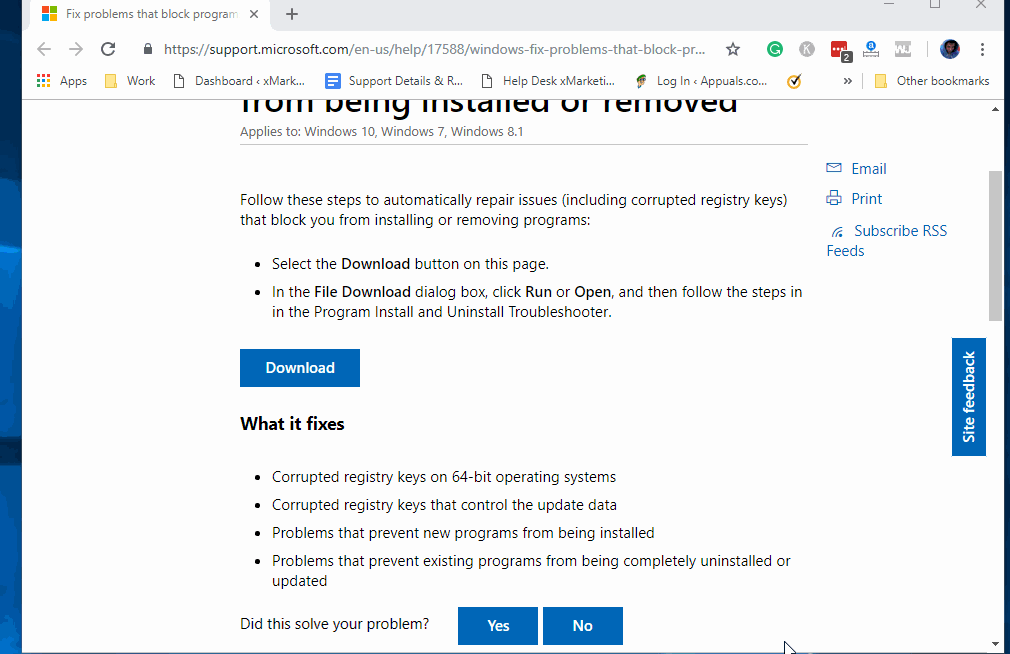
If you’re still encountering the error even after using the Fix-it tool, jump down to the next method below.
Method 3: Uninstalling IoBit Software
Based on various user reports, there are multiple IoBit software products that are known to conflict with Microsoft Office and trigger the ‘Microsoft setup boots-trapper had stopped working’ error – IoBit Uninstaller and Advanced SystemCare are on top of this list.
Several affected users have reported that the issue was resolved after they uninstalled the conflicting IoBit software. If you have multiple products from IoBit, the only way of fishing out the culprit is to uninstall every product until you notice that the issue has stopped occurring.
Here’ a quick guide on doing this:
- Press Windows key + R to open up a Run dialog box. Then, type “appwiz.cpl” and press Enter to open up the Programs and Features window.
- Inside the Programs and Features window, start by clicking on the Publisher column at the top. This will order the applications via their publishers, which will make it easier to locate all IoBit products.
- Then, right-click on an IObit product, choose Uninstall, then follow the on-screen prompts to remove the software from your computer.
- Restart your computer and launch the application that was triggering the ‘Microsoft setup boots-trapper had stopped working’ error and see the previous uninstallation has been successful.
- If you’re still encountering the same error message, return to the Programs and Features screen and uninstall the rest of the IObit products until you manage to identify the culprit that is causing the conflict.
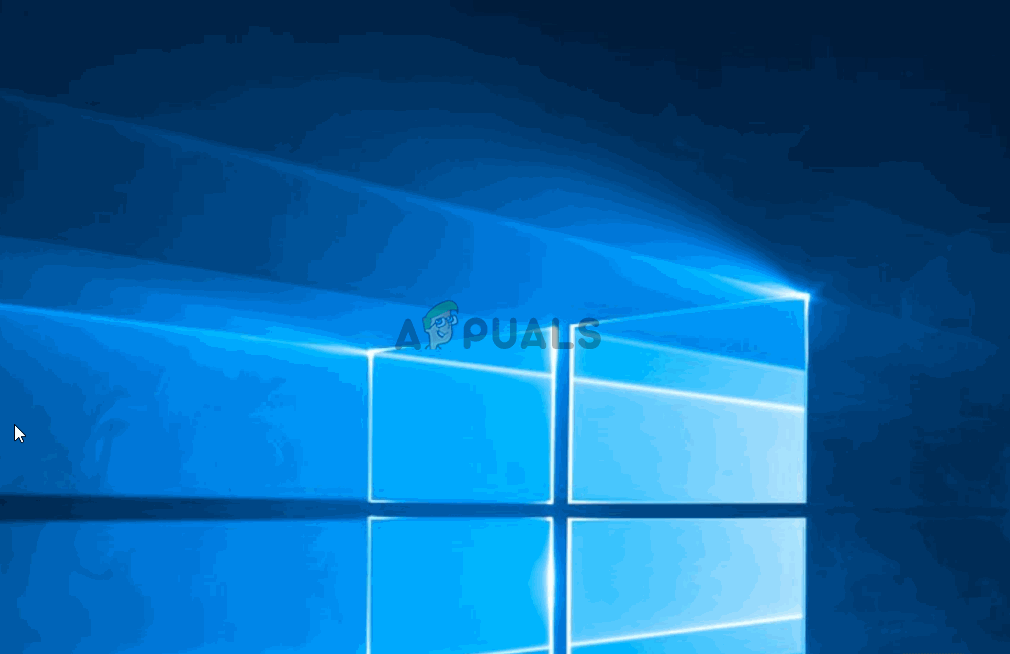
If you’re still encountering the same error message, move down to the next method below.
Method 4: Re-enabling Task Scheduler via Registry Editor
Several users that we’re struggling to resolve the ‘Microsoft setup boots-trapper had stopped working’ error has reported that the issue was finally resolved after re-enabling the Task Scheduler. As it turns out, this error message is known to get thrown in those instances where the Task Scheduler is prevented from running.
If this scenario is applicable, the quickest way to resolve the issue is to re-enable the Task Scheduler via Registry Editor. Here’s a quick guide on how to do this:
- Press Windows key + R to open up a Run dialog box. Then, type “regedit” and press Enter to open up the Registry Editor. When prompted by the UAC (User Account Control), click Yes to grant administrative privileges.
- Inside the Registry Editor, use the right pane to expand the HKEY_LOCAL_MACHINE key. Then, access the SYSTEM key.
- Navigate to the Schedule key folder by going to CurrentControlSet > Services > Schedule.
- With the Schedule key selected, move over to the right-hand pane and double-click on the Start value.
- Change the Value data of Start to 2 and leave the Base to Hexadecimal.
- Click Ok to save the changes, then close the Registry Editor and restart your computer.
- Once the next startup is complete, open the application/installer that was previously producing the error and see if the issue has been resolved.
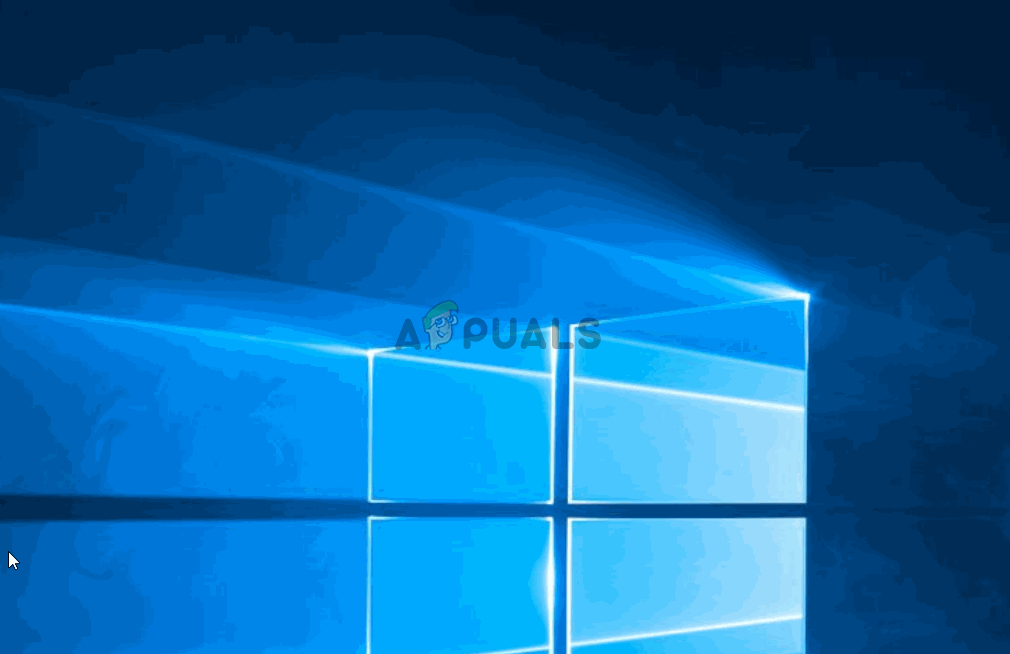
If you’re still seeing the ‘Microsoft setup boots-trapper had stopped working’ error when trying to open a Microsoft Office application, move down to the next method below.
Method 5: Uninstalling Office Installation & deleting the AppCompatFlags key
Several affected users have reported that the issue was only resolved after they uninstalled their Office installation completely and used Registry Editor to delete a key called AppCompatFlags. After doing this and reinstalling the Microsoft Office suite, some users have reported that they were able to launch any Microsoft Office application without encountering the ‘Microsoft setup boots-trapper had stopped working’ error.
Here’s a quick guide on how to do this
- Press Windows key + R to open up a Run dialog box. Then, type “appwiz.cpl” and press Enter to open up the Programs and Features screen.

Type appwiz.cpl and Press Enter to Open Installed Programs List - Inside the Programs and Features screen, look through the list of applications, right-click on your Microsoft Office suite and choose Uninstall.
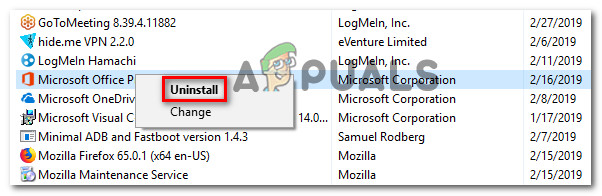
Uninstalling Microsoft Office - Follow the on-screen prompts to complete the uninstallation, then restart your computer.
- At the next startup, press Windows key + R to open up another Run dialog box. This time, type “regedit” and press Enter to open up the Registry Editor utility. When prompted by the UAC (User Account Control), click Yes to add administrative privileges.
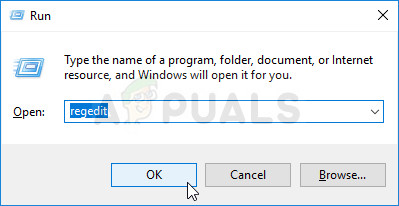
Running the Registry Editor - Inside the Registry Editor utility, navigate to the following location:
HKEY_LOCAL_MACHINESOFTWAREMicrosoftWindows NTCurrentVersionAppCompatFlags
Note: You can either get there manually (by using the left-hand-pane) or you can paste the address directly into the navigation bar and press Enter.
- Once you get there, right-click on the AppCompatFlags key and choose Export. Then, save the file to a convenient location for easy access.
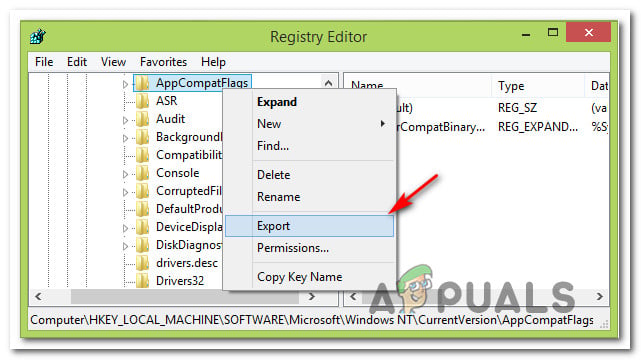
Exporting the AppCompatFlags key Note: This step is done for backup purposes, just in case things go wrong and the registry changes create an unexpected consequence.
- Once the backup has been established, right-click on AppCompatFlags and choose Delete.
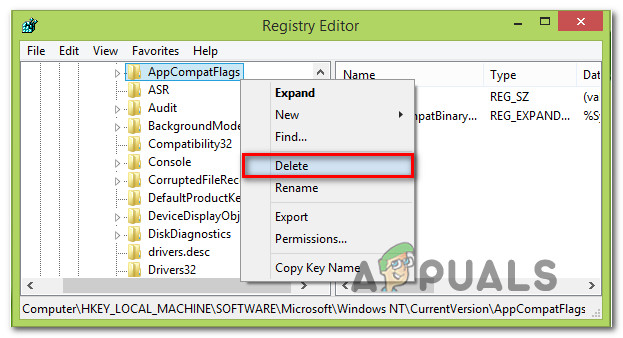
Deleting the AppCompatFlags key - Once the key has been deleted, close Registry Editor and reboot your machine once again. At the next startup, check if you’re able to open the Office application without encountering the ‘Microsoft setup boots-trapper had stopped working’ error.
Method 6: Opening the Setup.exe in Compatibility Mode
Some users that have been encountering the ‘Microsoft setup boots-trapper had stopped working’ error when trying to install an older Office version (Office 2010, Office 2013) have reported that they managed to get around the issue by opening the installation executable (setup.exe) in Compatibility mode.
Here’s a quick guide on how to do this:
- Use File Explorer to navigate to the location of the Office Installation.
- Open the Installation folder, right-click on Setup.exe and choose Troubleshoot Compatibility.
- At the first Program Compatibility Troubleshooter prompt, click on Try recommended settings.
- Click on Test the program button and see if the setup is opening without the error message.
- If all is in order, click Next, then choose Yes, save these settings for this program.
- Open the installer again and complete the installation process.
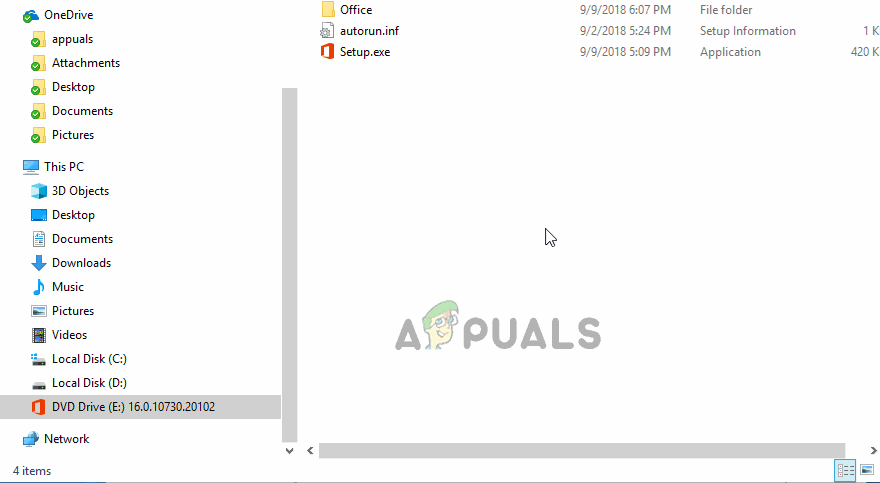
Обновлено 2023 января: перестаньте получать сообщения об ошибках и замедлите работу вашей системы с помощью нашего инструмента оптимизации. Получить сейчас в эту ссылку
- Скачайте и установите инструмент для ремонта здесь.
- Пусть он просканирует ваш компьютер.
- Затем инструмент почини свой компьютер.
Microsoft Setup Bootstrapper перестал работать, это вызвано тем, что программа больше не работает должным образом или когда Windows часто закрывает программу.
Поэтому Microsoft попыталась улучшить установку своих продуктов, внедрив последние инновации. В прошлом использовались исполняемые файлы, которые идеально подходили для представления продукта одним касанием пальца. Теперь в MS Office 2013 / 2016 Microsoft использует технологию начальной загрузки.
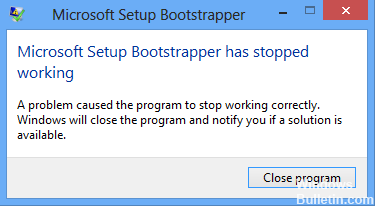
Загрузчик играет роль в инициализации приложения, созданного с использованием библиотеки составного приложения. Таким образом, люди могут узнать больше об инновациях Bootstrapper в TMS или связаться со специалистами службы технической поддержки MS Office, чтобы получить полное представление или информацию. Опытные и сертифицированные специалисты доступны 24 часа в сутки, днем и ночью для немедленной помощи. Таким образом, пользователи могут исключить все MS Office ошибки с профессионалом просто.
Microsoft Bootstrapper перестала работать
Из-за проблемы программа перестала работать правильно. Windows закроет эту программу и сообщит вам, если решение доступно.
Установка Office в Чистой Загрузке

После завершения удаления попробуйте установить новый рабочий стол в чистую магистраль. Если вы не знаете, как правильно начать процесс, вот вам все:
- Нажмите клавишу Windows одновременно с кнопкой r.
- Затем введите msconfig.exe.
- Появляется конфигурация системы, и выбирается кнопка: SELECTIVE COMMISSIONING
- Отключите два флажка,
- Затем нажмите «Применить», затем скажите «ДА» на запрос о перезагрузке,
- После перезагрузки вы находитесь в режиме чистой загрузки и можете установить свой рабочий стол.
Обновление за январь 2023 года:
Теперь вы можете предотвратить проблемы с ПК с помощью этого инструмента, например, защитить вас от потери файлов и вредоносных программ. Кроме того, это отличный способ оптимизировать ваш компьютер для достижения максимальной производительности. Программа с легкостью исправляет типичные ошибки, которые могут возникнуть в системах Windows — нет необходимости часами искать и устранять неполадки, если у вас под рукой есть идеальное решение:
- Шаг 1: Скачать PC Repair & Optimizer Tool (Windows 10, 8, 7, XP, Vista — Microsoft Gold Certified).
- Шаг 2: Нажмите «Начать сканирование”, Чтобы найти проблемы реестра Windows, которые могут вызывать проблемы с ПК.
- Шаг 3: Нажмите «Починить все», Чтобы исправить все проблемы.

Снова включите планировщик задач
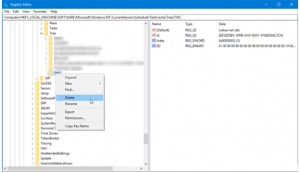
Удалите AV и повторно активируйте планировщик задач через Regedit.
- Откройте редактор реестра, нажмите Пуск> Введите Regedit, после чего Regedit.exe появится в разделе «Программы».
- Когда откроется окно реестра, нажмите на HKEY_LOCAL_MACHINE на правой панели.
- Теперь нажмите на СИСТЕМУ
- Теперь нажмите на CurrentControlSet
- Нажмите на Услуги
- Нажмите «Расписание», затем нажмите на правой панели редактора реестра, затем дважды щелкните запись «Пуск».
- Измените значение ввода «Старт» с «2» на «4». Теперь нажмите кнопку «ОК».
- Перезагрузите компьютер, чтобы изменения вступили в силу.
Использование инструмента Microsoft Fix-It Tool
К счастью, Microsoft разработала автоматизированный инструмент для исправления этих и других сообщений об ошибках. Несколько заинтересованных пользователей сообщили, что они успешно решили проблему, запустив инструмент Microsoft Fix It.
Этот патч исправит несколько проблем, препятствующих запуску, установке или удалению программ. Вы можете использовать его под Windows 10, Windows 7 и Windows 8.1. Если проблема вызвана поврежденными ключами реестра или файлами из существующих или удаленных программ, этот инструмент может автоматически решить проблему.
https://answers.microsoft.com/en-us/msoffice/forum/all/office-pp-2013-setup-bootstrapper-has-stopped/8fe4be5f-43d9-4165-bf18-94cc3d138355
Совет экспертов: Этот инструмент восстановления сканирует репозитории и заменяет поврежденные или отсутствующие файлы, если ни один из этих методов не сработал. Это хорошо работает в большинстве случаев, когда проблема связана с повреждением системы. Этот инструмент также оптимизирует вашу систему, чтобы максимизировать производительность. Его можно скачать по Щелчок Здесь

CCNA, веб-разработчик, ПК для устранения неполадок
Я компьютерный энтузиаст и практикующий ИТ-специалист. У меня за плечами многолетний опыт работы в области компьютерного программирования, устранения неисправностей и ремонта оборудования. Я специализируюсь на веб-разработке и дизайне баз данных. У меня также есть сертификат CCNA для проектирования сетей и устранения неполадок.
Сообщение Просмотров: 164